JUKI LBH-1790 / IP-310 Instruction Manual [ja]
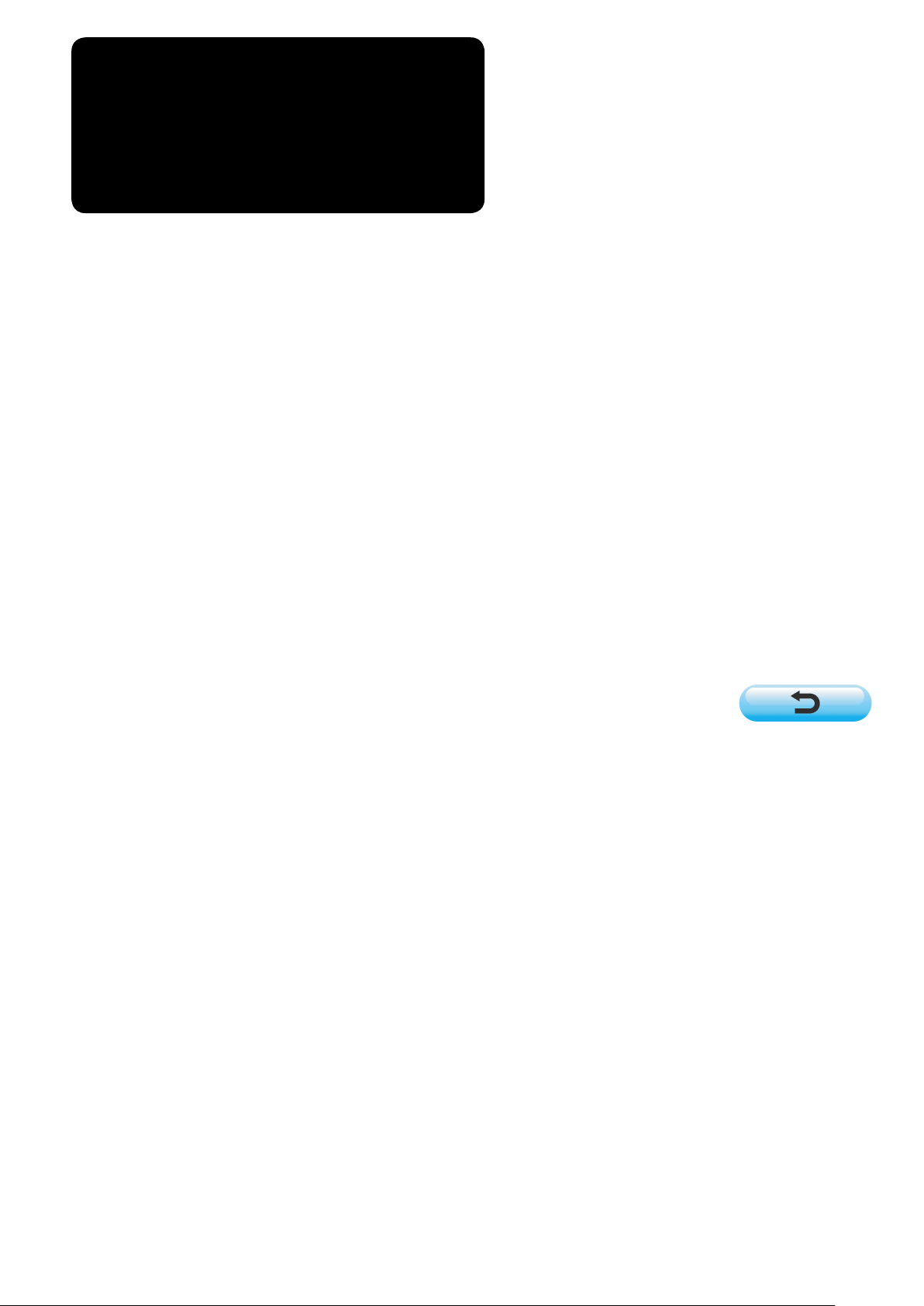
日本語
LBH-1790 / IP-310
取扱説明書
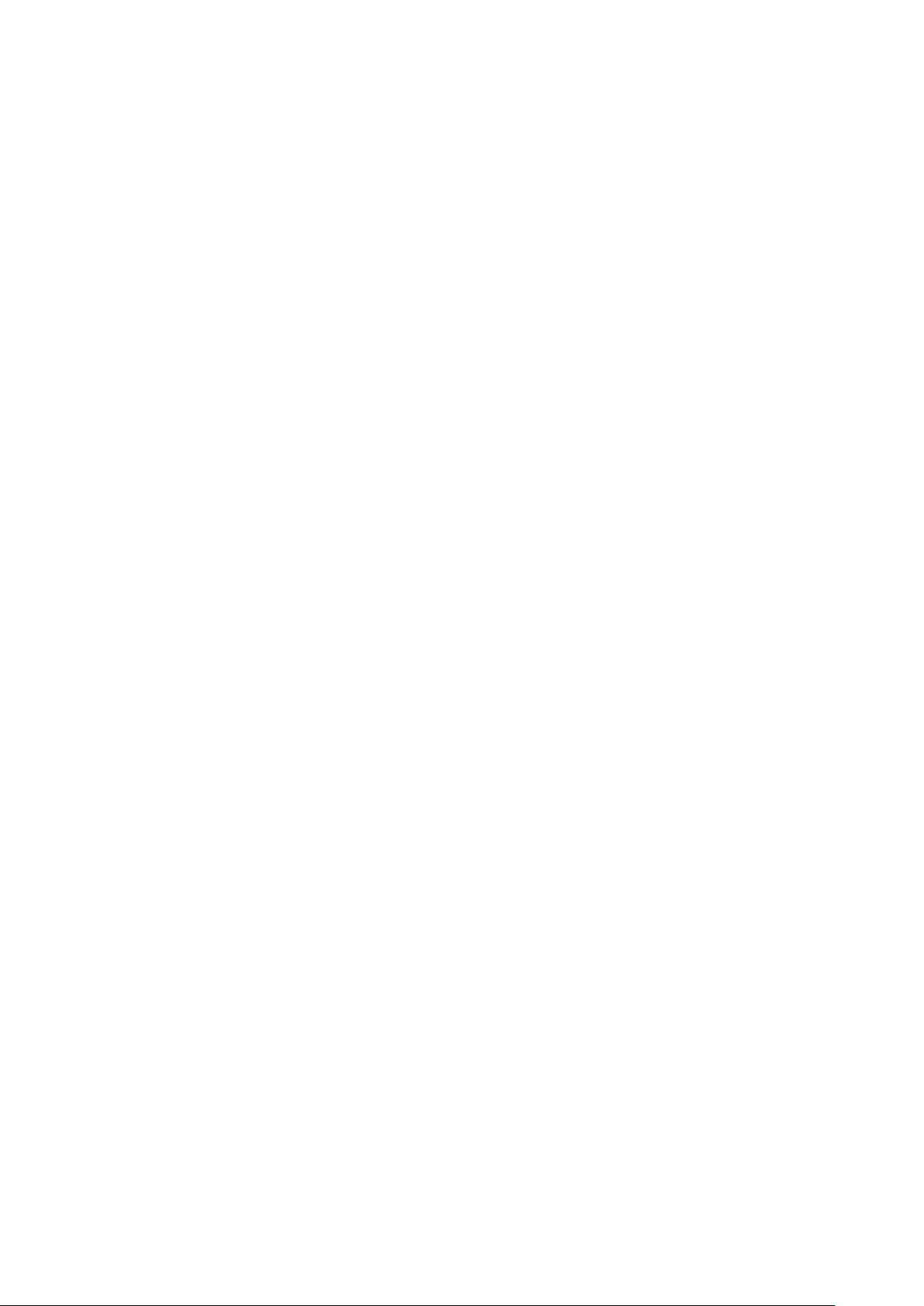
目 次
1. 操作パネルの各部の名前 .................................................................................... 4
1-1 本体 ................................................................................................................................. 4
1-2 共通で使用されるボタン ............................................................................................... 6
2. ミシンの基本操作 ............................................................................................. 7
3. 単独縫い時の液晶表示部 .................................................................................... 9
3-1 データ入力画面 .............................................................................................................. 9
3-2 縫製画面 ....................................................................................................................... 12
4. ペダルの使用方法 ...........................................................................................15
4-1 ペダルタイプの設定方法 ............................................................................................ 15
4-2 ペダルの動作説明 ....................................................................................................... 17
5. 押えタイプを入力するには ...............................................................................18
5-1 押えタイプの設定方法 ............................................................................................... 18
5-2 押えタイプ一覧 ........................................................................................................... 19
6. パターン No. 選択を行うには ..........................................................................20
6-1 データ入力画面からの選択 ........................................................................................ 20
6-2 ダイレクトボタンによる選択 .................................................................................... 21
7. パターンに名称を付けるには ............................................................................22
8. 縫い形状の選択を行うには ..............................................................................23
9. 上糸張力を変更するには ..................................................................................25
10. 縫い直しを行うには ......................................................................................27
10-1 途中から続けて縫製を行うには ............................................................................. 28
10-2 最初から縫い直すには ............................................................................................ 28
11. 下糸を巻くには ............................................................................................29
12. カウンタを使うには ......................................................................................30
12-1 カウンタの設定方法 ................................................................................................ 30
12-2 カウントアップの解除方法 ..................................................................................... 33
13. パターンの新規登録を行うには ......................................................................34
14. 縫い形状一覧 ...............................................................................................36
15. 縫製データを変更するには ............................................................................37
15-1 ご購入時の初期縫製データ ..................................................................................... 37
15-2 縫製データの変更方法 ............................................................................................ 38
15-3 縫製データ一覧 ........................................................................................................ 40
16. 縫製データ編集あり/なしの設定方法 ............................................................50
17. 縫製パターンをコピーするには ......................................................................51
18. パターンをダイレクトボタンに登録するには ...................................................53
18-1 登録方法 .................................................................................................................... 53
18-2 ご購入時の登録状態 ................................................................................................ 54
19. 縫製データをカスタマイズボタンに登録するには ............................................55
19-1 登録方法 .................................................................................................................... 55
– 1 –
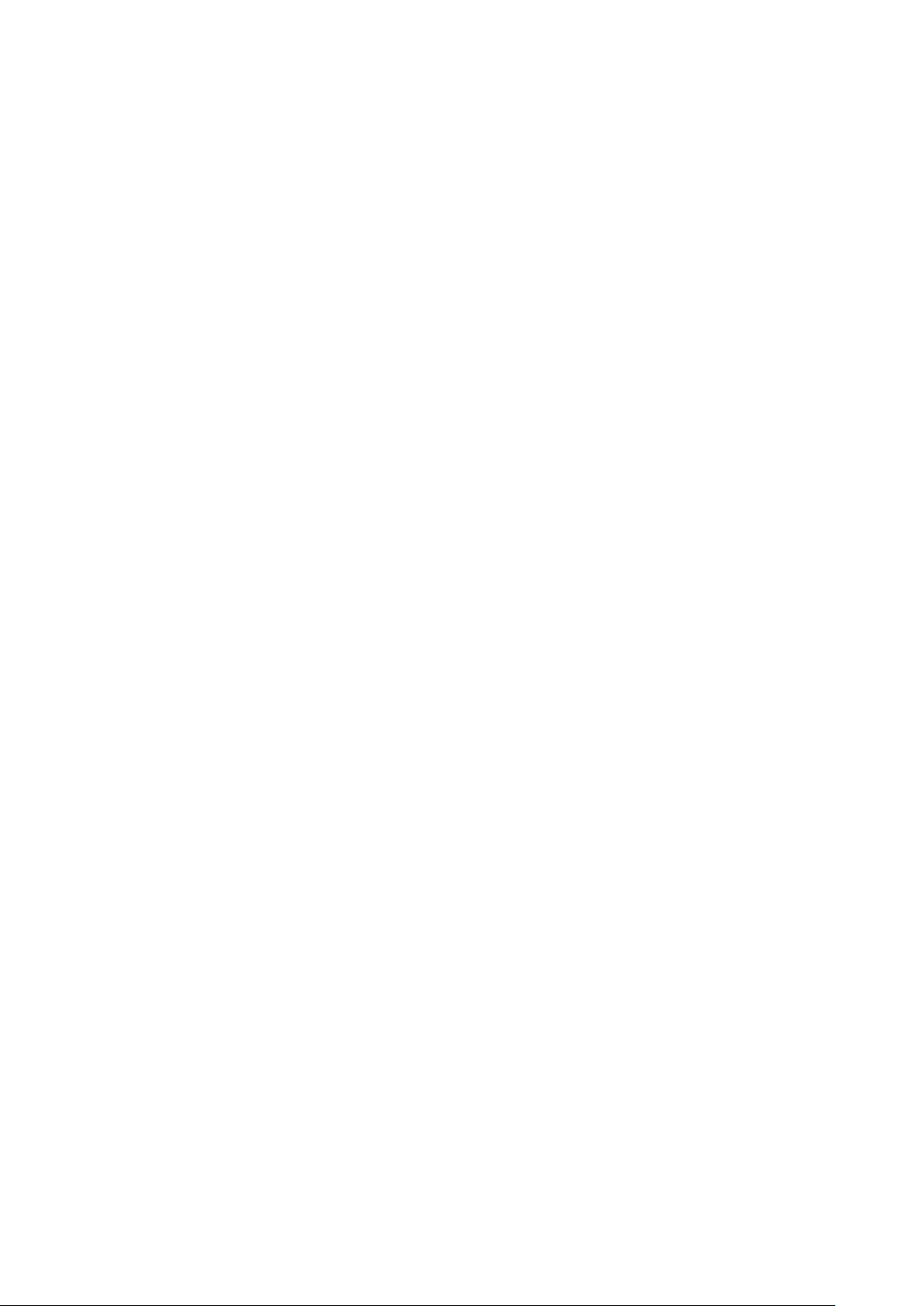
– 2 –
19-2 ご購入時の登録状態 ................................................................................................ 56
20. 縫いモードを変更するには ............................................................................57
21. 連続縫い時の液晶表示部 ...............................................................................58
21-1 データ入力画面 ........................................................................................................ 58
21-2 縫製画面 .................................................................................................................... 60
22. 連続縫いを行うには ......................................................................................63
22-1 連続縫いデータの選択 ............................................................................................ 63
22-2 連続縫いデータの編集方法 ..................................................................................... 64
23. サイクル縫い時の液晶表示部 .........................................................................67
23-1 データ入力画面 ........................................................................................................ 67
23-2 縫製画面 .................................................................................................................... 69
24. サイクル縫いを行うには ...............................................................................72
24-1 サイクルデータの選択 ............................................................................................ 72
24-2 サイクルデータの編集方法 ..................................................................................... 73
25. 表示縫製物の変更を行うには .........................................................................75
26. メモリースイッチデータを変更するには .........................................................77
26-1 メモリースイッチデータの変更方法 ..................................................................... 77
26-2 メモリスイッチデータ一覧 ..................................................................................... 79
27. メス複数回動作の説明 ...................................................................................86
28. エラーコード一覧 .........................................................................................89
29. 通信機能を使用するには ...............................................................................98
29-1 取り扱い可能なデータについて ............................................................................. 98
29-2 メディアを使用して通信を行うには ...................................................................100
29-3 RS-232C を使って通信を行うには ...................................................................103
29-4 データを取り込むには ..........................................................................................104
30. インフォメーション機能について ................................................................ 107
30-1 保守点検情報を見るには .......................................................................................108
30-2 点検時間を入力するには .......................................................................................111
30-3 警告の解除方法 ......................................................................................................113
30-4 生産管理情報を見るには .......................................................................................114
30-4-1 インフォメーション画面から表示する場合 .............................................................114
30-4-2 縫製画面から表示する場合 ........................................................................................116
30-5 生産管理情報の設定を行うには ...........................................................................117
30-6 稼動計測情報を見るには .......................................................................................121
31. 試縫い機能について ................................................................................... 125
31-1 試縫いを行うには ..................................................................................................125
31-2 ベクトルパラメータ一覧 .......................................................................................128
31-3 糸張力値表示色一覧 ..............................................................................................129
32. キーロックを行うには ................................................................................ 130
33. バージョン情報を表示するには ................................................................... 132
34. チェックプログラムを使用するには ............................................................ 133
34-1 チェックプログラム画面を表示するには ............................................................133
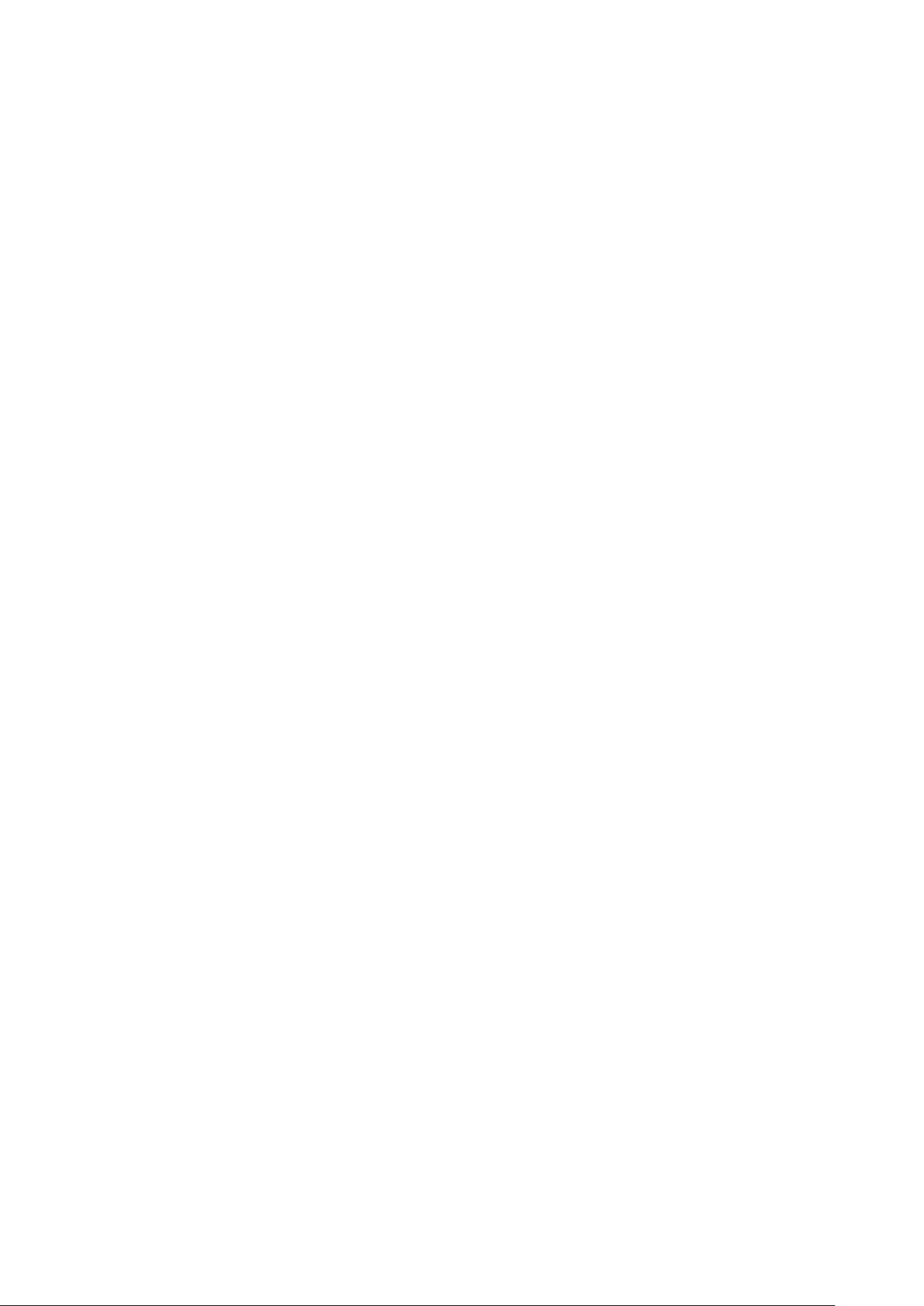
34-2 上糸切り原点調整を行うには ...............................................................................135
34-3 下糸切り原点調整を行うには ...............................................................................136
34-4 センサーチェックを行うには ...............................................................................137
34-5 液晶チェックを行うには .......................................................................................139
34-6 タッチパネル補正を行うには ...............................................................................140
35. 保全者レベルの通信画面 ............................................................................ 143
35-1 取り扱い可能なデータについて ...........................................................................143
35-2 保全者レベルを表示するには ...............................................................................144
36. 保全者レベルのインフォメーション画面 ...................................................... 145
36-1 エラー履歴の表示 ..................................................................................................145
36-2 累積稼動情報の表示 ..............................................................................................147
– 3 –
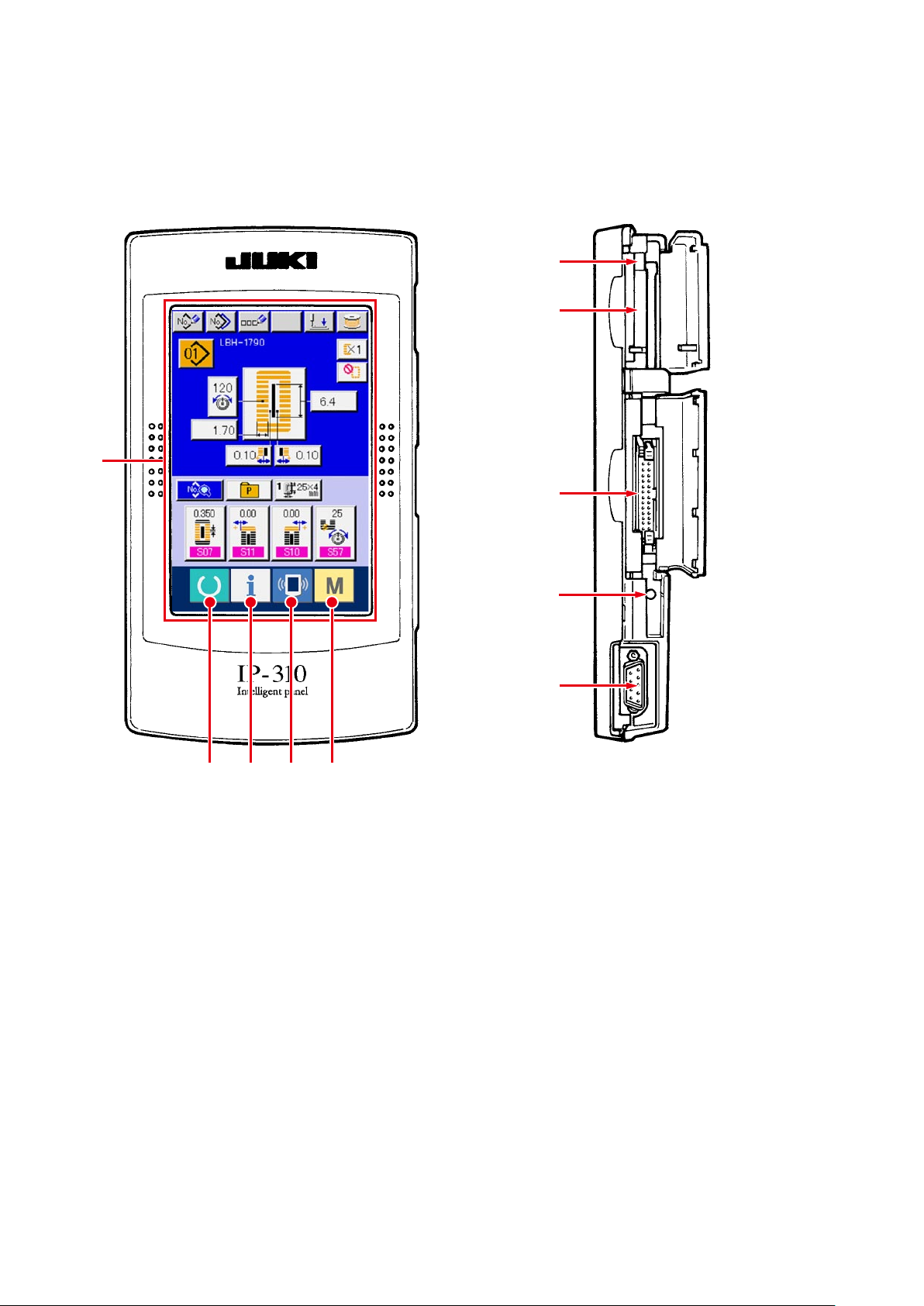
– 4 –
1. 操作パネルの各部の名前
1-1 本体
( 前面 ) ( 右側面 )
1
!0
6
9
8
7
5432
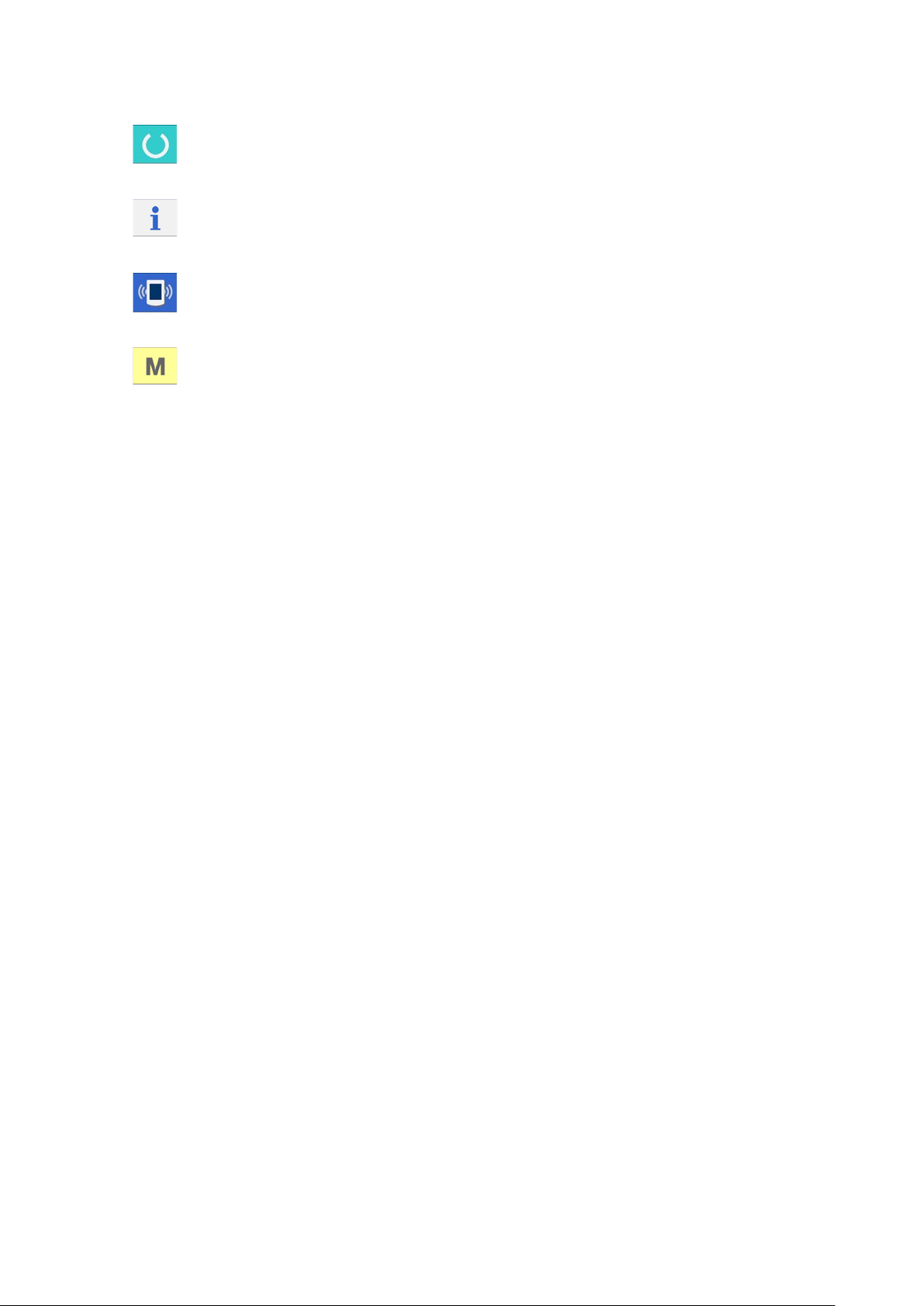
1
タッチパネル・液晶表示部
2
3
準備キー → データ入力画面と縫製画面の切り替えを行います。
インフォメーションキー → データ入力画面とインフォメーション画面の切り替
えを行います。
4
5
通信キー → データ入力画面と通信画面の切り替えを行います。
モードキー → データ入力画面と各種詳細設定をおこなうモード切
り替え画面の切り替えを行います。
6
メディアスロット → メディアスロット
(蓋は閉じて使用願います。)
7
RS-232C 通信用コネクタ
8
カラー液晶画面コントラスト調節用
→ 画面のコントラストを調整できます。お好みによっ
ボリューム
9
外部入力用コネクタ
!0
メディア取り出しレバー
て調整してください。
– 5 –
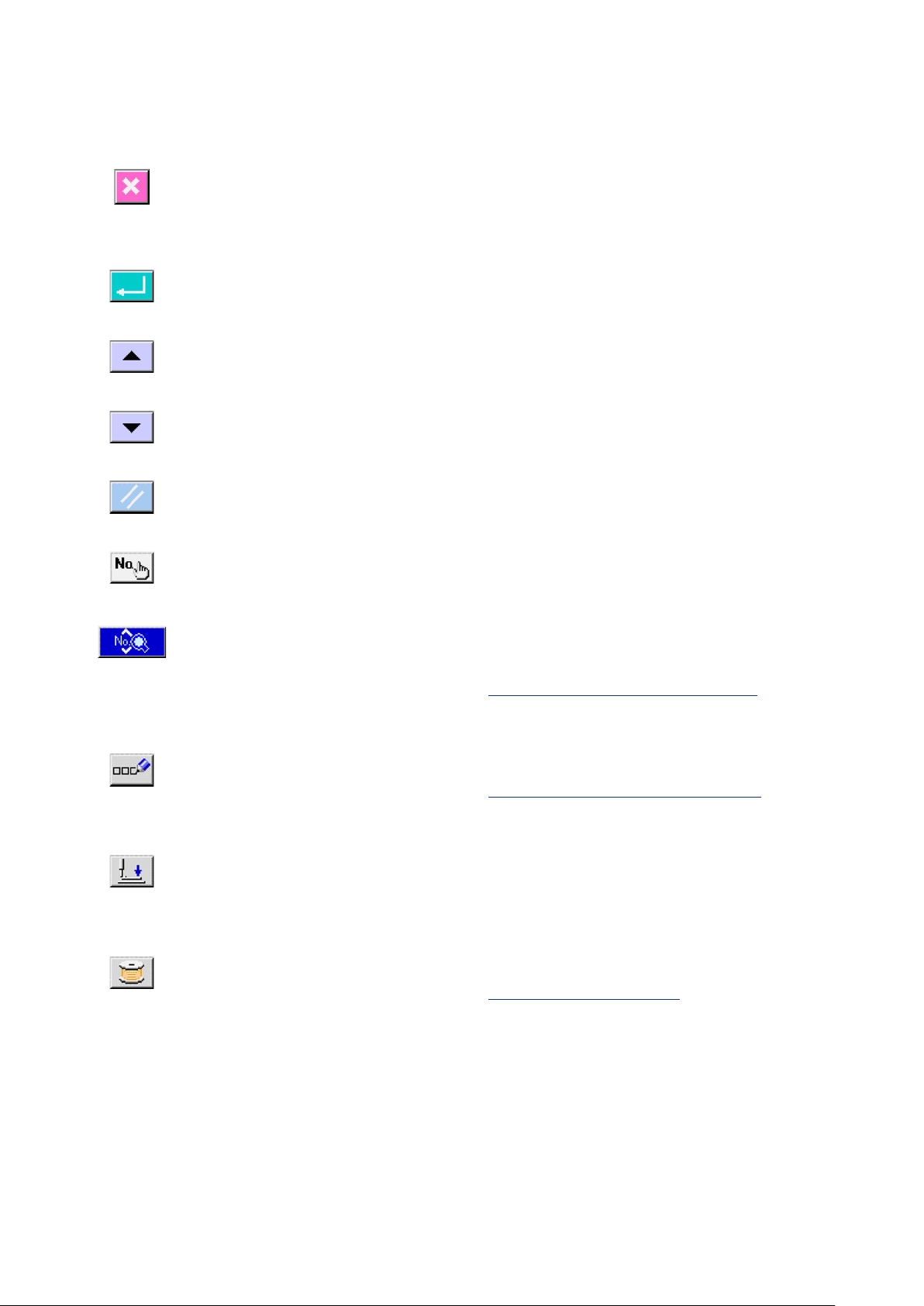
– 6 –
1-2 共通で使用されるボタン
IP-310 の各画面で共通の操作を行うボタンは下記の通りです。
キャンセルボタン → ポップアップ画面を閉じます。
データ変更画面の場合は、変更中のデータをキャン
セルします。
エンターボタン → 変更したデータを確定します。
上スクロールボタン → ボタンもしくは表示を上方向にスクロールします。
下スクロールボタン → ボタンもしくは表示を下方向にスクロールします。
リセットボタン → エラーの解除を行います。
数字入力ボタン → テンキーが表示され、数字の入力を行うことができ
ます。
縫製データ表示ボタン → 選択中のパターン No. に対応する縫製データの一覧
を表示します。
→ 15. 縫製データを変更するには P=37 をご覧く
ださい。
文字入力ボタン → 文字入力画面を表示します。
→ 7. パターンに名称を付けるには P=22 をご覧く
ださい。
押え下降ボタン → 押えを下降し、押え下降画面を表示します。
押えを上昇させるには、押え下降画面に表示される
押え上昇ボタンを押してください。
糸巻きボタン → 下糸巻きを行います。
→ 11. 下糸を巻くには P=29 をご覧ください。
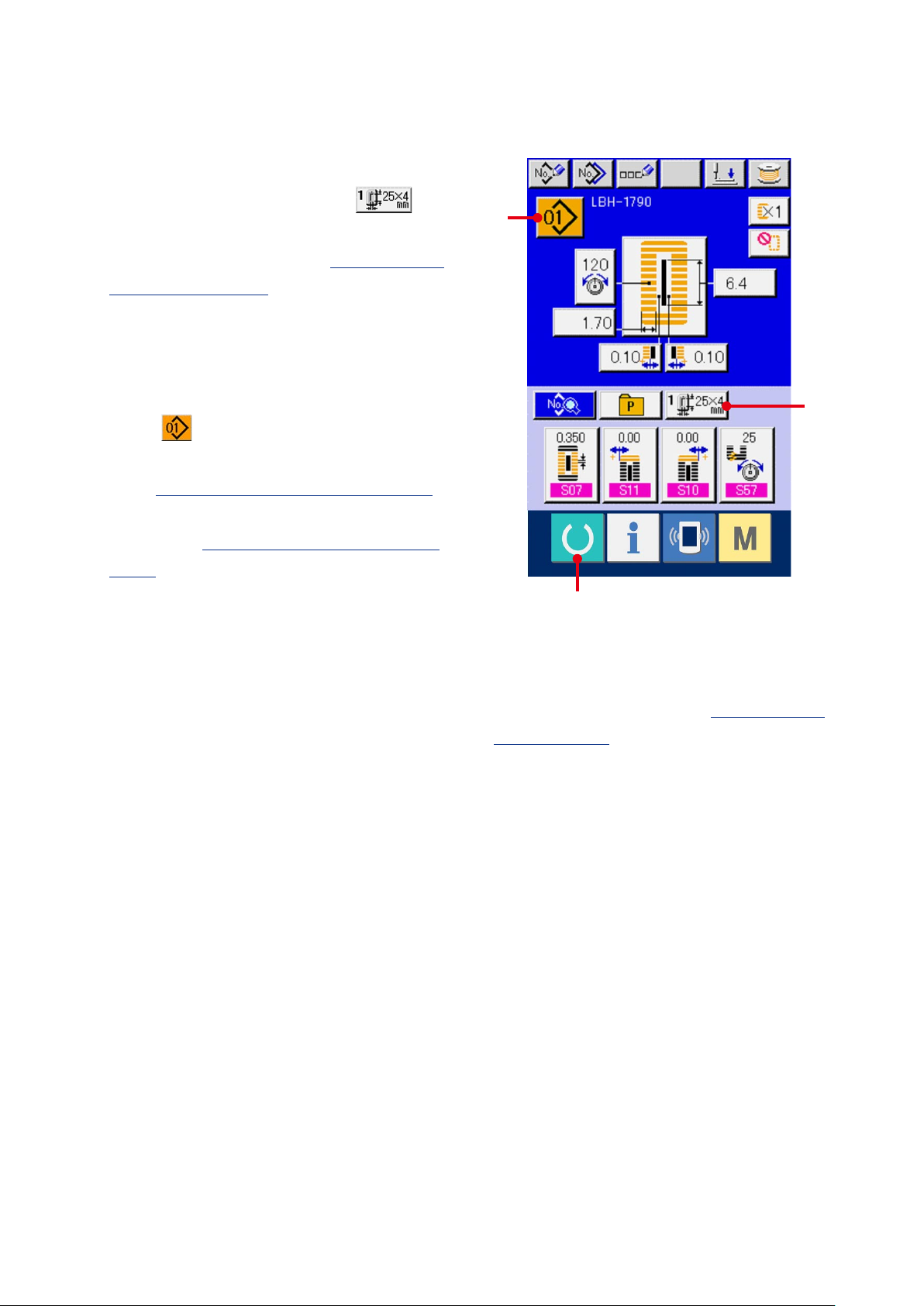
2. ミシンの基本操作
電源スイッチを入れる
1
最初に、設定されている押えタイプ (A)
と実装している押えタイプが同じことを確認し
てください。確認と設定方法は 5.押えタイプの
入力を行うには P=18 をご覧ください。
縫製したいパターン No.を選択する
2
電源を入れると、データ入力画面が表示されま
B
す。画面上部に現在選択されているパターン No.
ボタン (B)が表示され、押すとパターン
No.の選択ができます。パターン No.の選択方
法は、6.パターン No.選択を行うには P=20
をご覧ください。
ご購入時は、15-1ご購入時の初期縫製データ
P=37 に記載のパターン No.1 ~ 10 が登録さ
れていますので、この中から選択してご使用くだ
さい。(パターンが登録されていない番号は表示
されません。)
A
C
※本画面の詳細説明については、3.単独縫い時の
液晶表示部 P=9 をご覧ください。
– 7 –
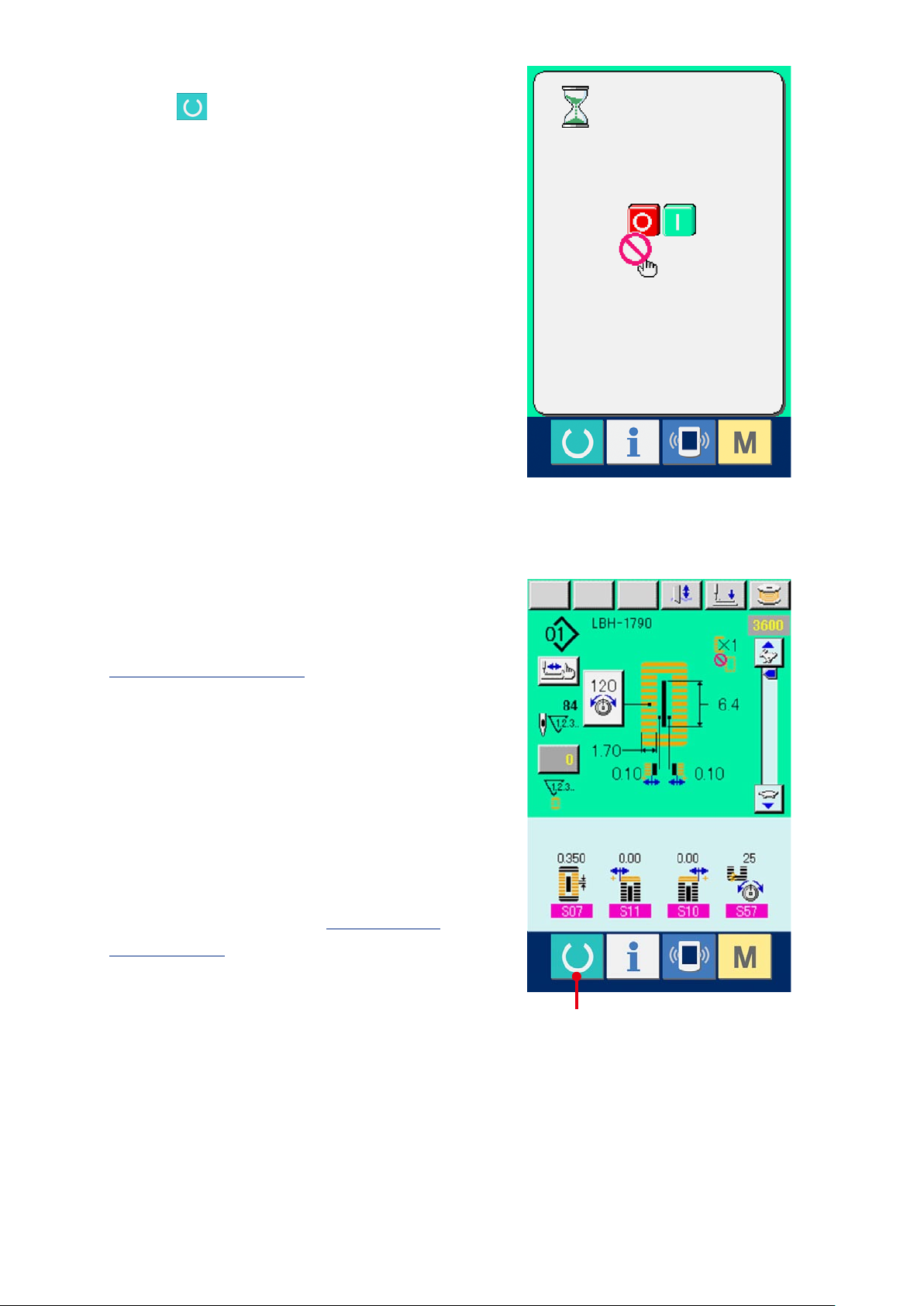
– 8 –
縫製可能状態にする
3
準備キー (C)を押すと、電源 OFF 禁止画
面が表示されます。この画面が表示されている間
に縫製準備を行います。縫製が可能な状態になっ
たら、液晶表示の背景色が緑色に変わります。
縫製を開始する
4
縫製品を押え部分にセットし、ペダル操作するこ
とによりミシンがスタートし縫製を開始します。
→ 4. ペダルの使用方法 P=15 をご覧ください。
※ 本画面の詳細説明については、3. 単独縫い時の
液晶表示部 P=9 をご覧ください。
C
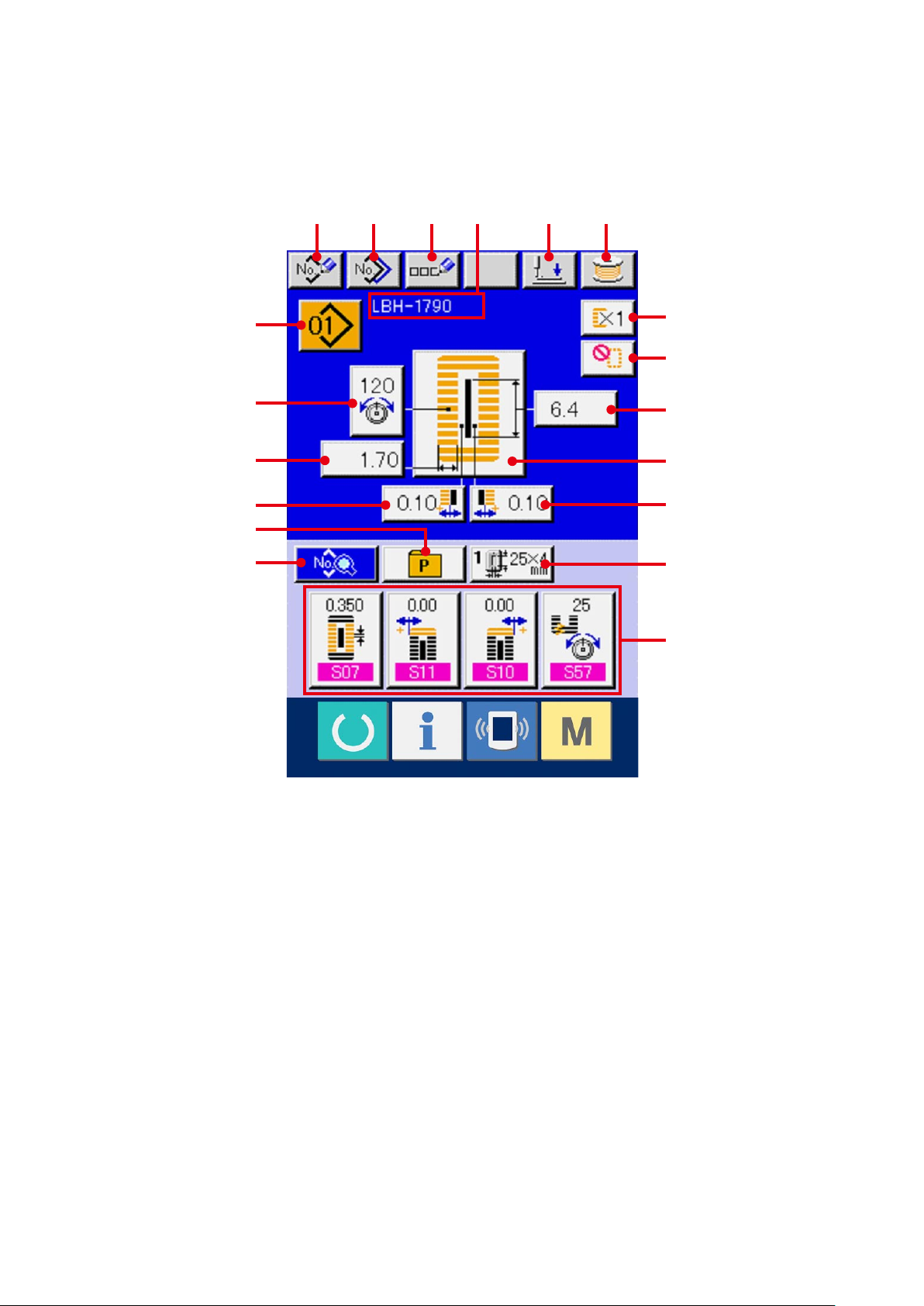
3. 単独縫い時の液晶表示部
3-1 データ入力画面
A B C D E F
G
H
I
J
K
L
M
N
O
P
Q
R
S
– 9 –
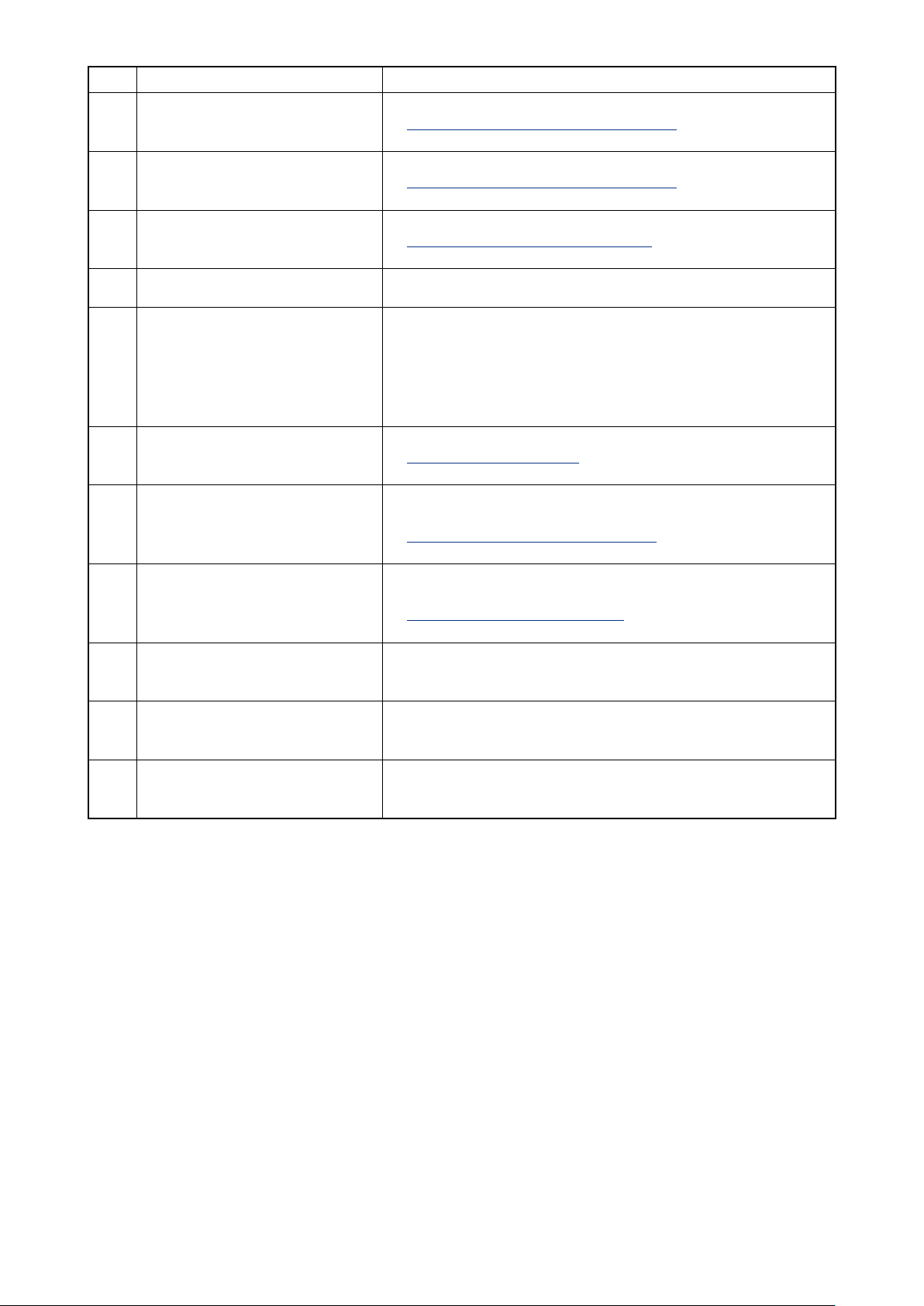
– 10 –
ボタン・表示 内容
A パターン新規登録ボタン
パターン No. 新規登録画面が表示されます。
→ 13. パターンの新規登録を行うには P=34 をご覧ください。
B パターンコピーボタン
C パターン名称設定ボタン
D パターン名称表示 選択中の縫製パターンに入力されている名称を表示します。
E 押え下げボタン 押え下降画面を表示し、針を右側に移動します。
F 糸巻きボタン
G パターン選択ボタン
H 上糸張力設定ボタン
縫製データコピー画面が表示されます。
→ 17. 縫製パターンをコピーするには P=51 をご覧ください。
縫製パターン名称入力画面が表示されます。
→ 7. パターンに名称を付けるには P=22 をご覧ください。
押えを上昇させるには、押え下降画面に表示される押え上昇ボタンを
押してください。
* この状態で糸通しを行う場合には、電源を切ってから行ってくださ
い。
下糸を巻くことができます。
→ 11. 下糸を巻くには P=29 をご覧ください。
ボタン上に現在選択中のパターン No. を表示し、押すとパターン No.
変更画面が表示されます。
→ 6. パターン No. 選択を行うには P=20 をご覧ください。
ボタン上に現在選択中のパターンデータに設定されている上糸張力値
を表示し、押すと上糸張力変更画面が表示されます。
→ 9. 上糸張力を変更するには P=25 をご覧ください。
I 左かがり幅設定ボタン ボタン上に現在選択中のパターンデータに設定されている左かがり幅
を表示し、押すと左かがり幅変更画面が表示されます。
J メス溝左幅設定ボタン ボタン上に現在選択中のパターンデータに設定されているメス溝左幅
を表示し、押すとメス溝左幅変更画面が表示されます。
K ダイレクト選択ボタン 押すと、ダイレクト選択ボタンに登録されているパターン No. 一覧画
面が表示されます。
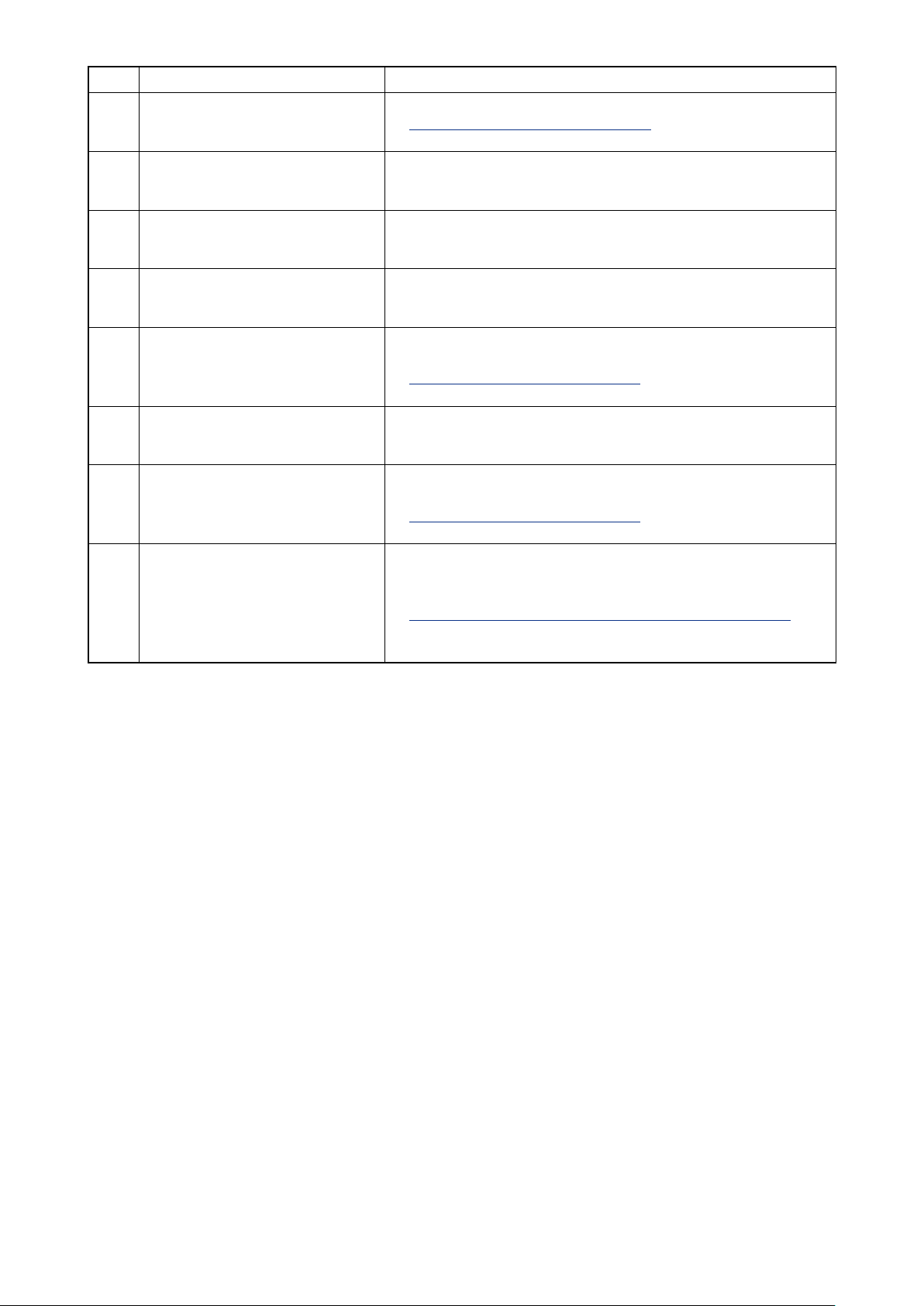
ボタン・表示 内容
L 縫製データ変更ボタン
M 2 重縫いの有無設定ボタン ボタン上に現在選択中のパターンデータに設定されている 2 重縫いの
N 下縫い回数設定ボタン ボタン上に現在選択中のパターンデータに設定されている下縫い回数
O 布切り長さ設定ボタン ボタン上に現在選択中のパターンデータに設定されている布切り長さ
縫製データ一覧画面が表示されます。
→ 15. 縫製データを変更するには P=37 をご覧ください。
有無を表示し、押すと 2 重縫いの有無変更画面が表示されます。
を表示し、押すと下縫い回数変更画面が表示されます。
を表示し、押すと布切り長さ変更画面が表示されます。
P 縫い形状選択ボタン
Q メス溝右幅設定ボタン ボタン上に現在選択中のパターンデータに設定されているメス溝右幅
R 押えタイプ選択ボタン
S カスタマイズボタン
ボタン上に現在選択中のパターンデータに設定されている縫い形状を
表示し、押すと縫い形状変更画面が表示されます。
→ 8. 縫い形状の選択を行うには P=23 をご覧ください。
を表示し、押すとメス溝右幅変更画面が表示されます。
ボタン上に現在選択中の押えタイプを表示し、押すと押えタイプ変更
画面が表示されます。
→ 5. 押えタイプの入力するには P=18 をご覧ください。
使用頻度の高い縫製データを、4 つのボタンに割り付けることができ
ます。
押すと、割り付けられている縫製データ変更画面を表示します。
→ 19. 縫製データをカスタマイズボタンに登録するには P=55 をご
覧ください。
– 11 –
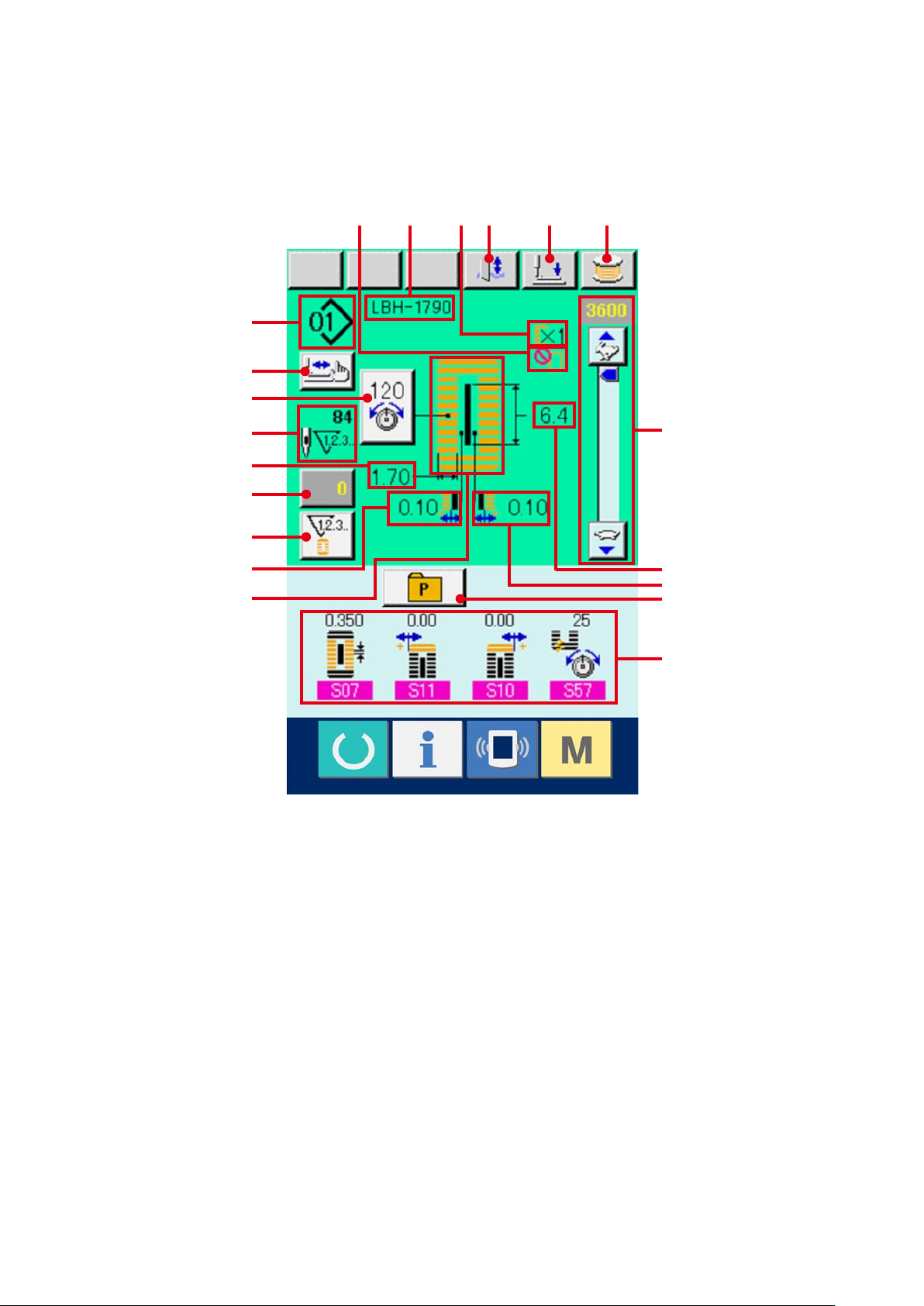
– 12 –
3-2 縫製画面
G
H
J
K
L1
L2
M
N
A B C E F
I
D
O
P
Q
R
S
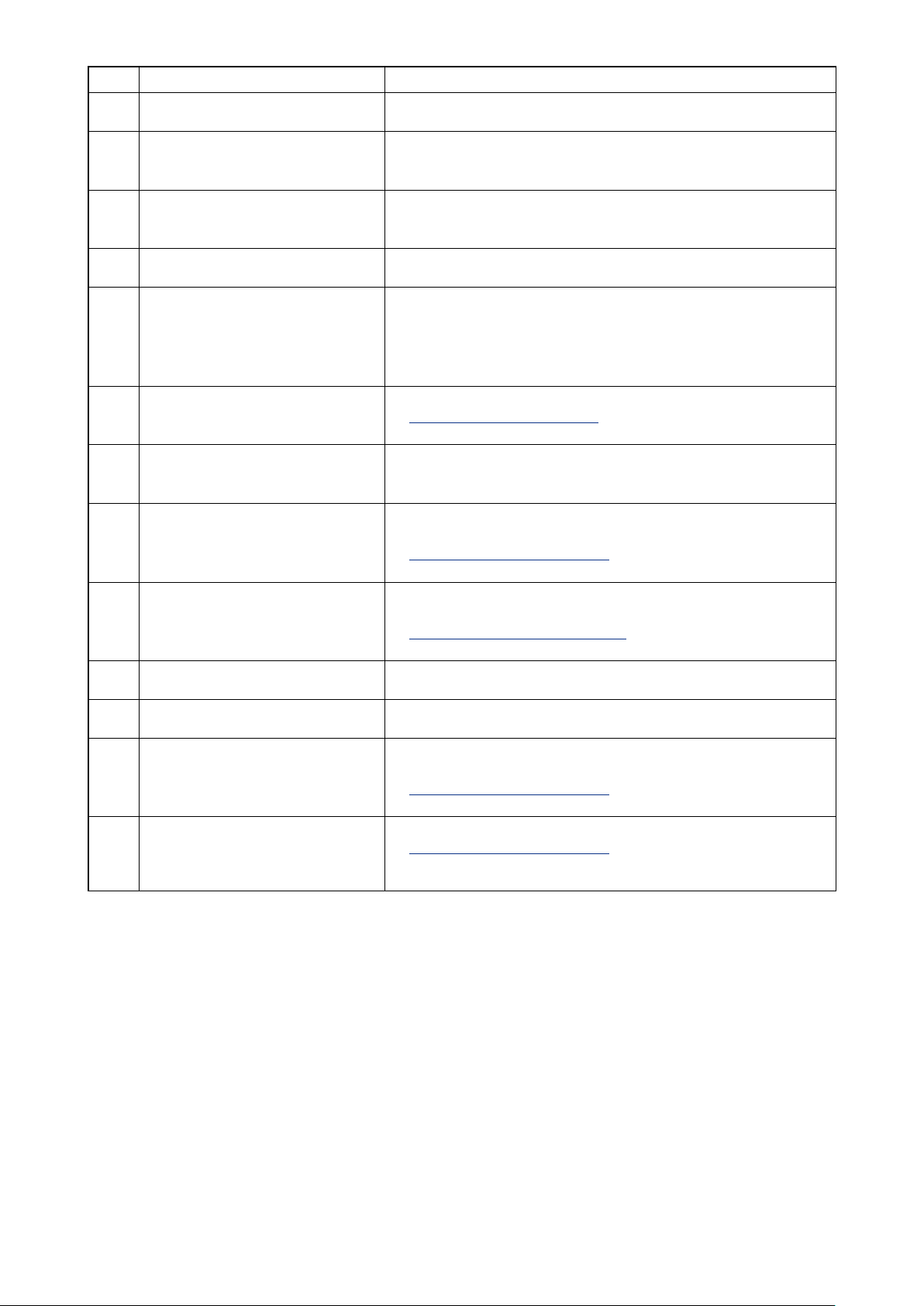
ボタン・表示 内容
A 下縫い回数表示 縫製中のパターンデータに設定されている下縫い回数を表示します。
B パターン名称表示 縫製中のパターンデータに設定されているパターン名称を表示しま
す。
C 2 重縫いの有無表示 縫製中のパターンデータに設定されている 2 重縫いの有無を表示しま
す。
D メスキャンセルボタン 押される毎に、メスを落とす⇔落とさないを切り替えます。
E 押え下げボタン 押えを下降し、押え下降画面を表示します。押えを上昇させるには、
押え下降画面に表示される押え上昇ボタンを押してください。
* この状態で糸通しを行う場合には、電源を切ってから行ってくださ
い。
F 糸巻きボタン
G パターン No. 表示 縫製中のパターン No. を表示します。
H ステップ縫いボタン
I 上糸張力ボタン
J 総針数表示 縫製中のパターンデータの総針数を表示します。
K 左かがり幅表示 縫製中のパターンに設定されている左かがり幅を表示します。
L1 カウンタ値変更ボタン
L2 カウンタ切り替えボタン
下糸を巻くことができます。
→ 11. 下糸を巻くには P=29 をご覧ください。
押すと針落ち点の確認、縫い直しを行うステップ縫い画面を表示しま
す。
→ 10. 縫い直しを行うには P=27 をご覧ください。
縫製中のパターンデータに設定されている上糸張力の表示を行い、押
すと上糸張力変更画面が表示されます。
→ 9. 上糸張力を変更するには P=25 をご覧ください。
ボタン上に現在のカウンタ値を表示します。押すとカウンタ値変更画
面が表示されます。
→ 12. カウンタを使うには P=30 をご覧ください。
縫製カウンタ/枚数カウンタの表示を切り替えることができます。
→ 12. カウンタを使うには P=30 をご覧ください。
– 13 –
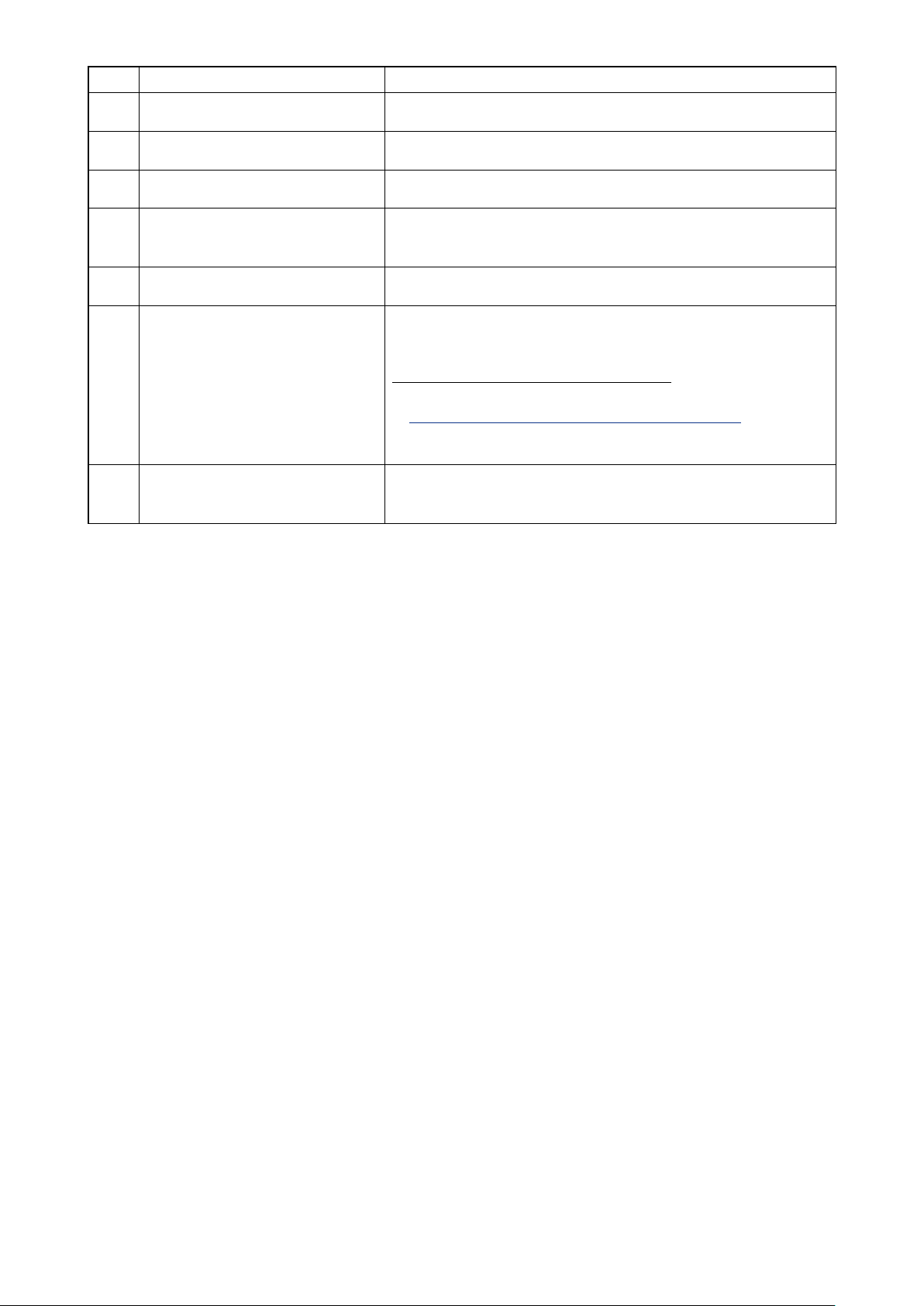
– 14 –
ボタン・表示 内容
M メス溝左幅表示 縫製中のパターンに設定されているメス溝左幅を表示します。
N 縫い形状表示 縫製中のパターンデータの縫い形状を表示します。
O 速度ボリューム ミシンの回転数を変更することができます。
P 布切り長さ表示 縫製中のパターンデータに設定されている布切り長さの表示を行いま
す。
Q メス溝右幅表示 縫製中のパターンに設定されているメス溝右幅を表示します。
R ダイレクト選択ボタン
S カスタマイズ表示 カスタマイズボタンに割り付けられている縫製データの値を表示しま
押すと、ダイレクト選択ボタンに登録されているパターン No. の一覧
画面が表示されます。
※ご 購入時に は、非表示 設定にな っていま す。表示さ せる場合 は、
K18 ダイレクトボタンの表示/非表示設定 を表示状態に設定して
ください。
→ 26. メモリースイッチデータを変更するには P=77 をご覧くださ
い。
す。
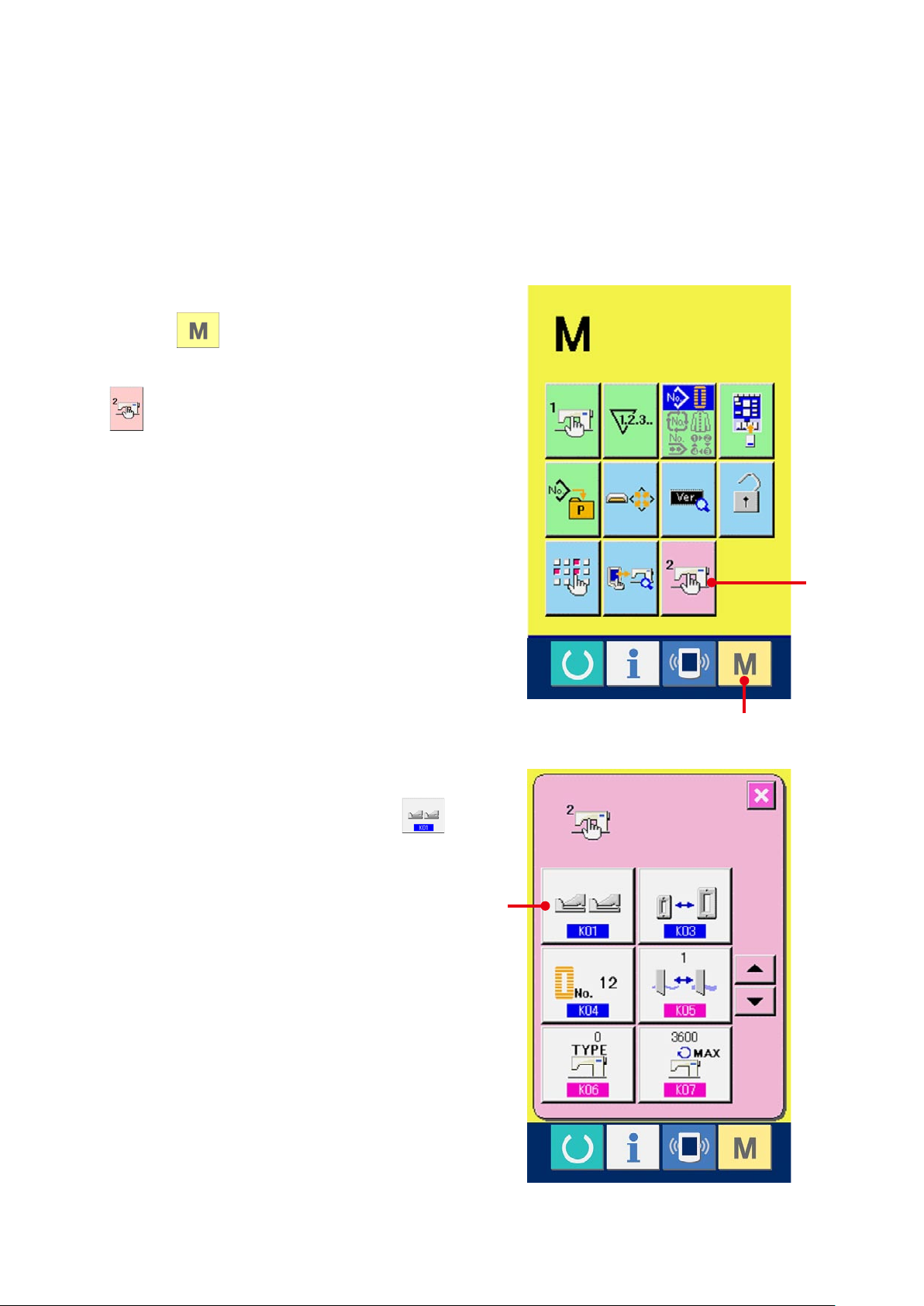
4. ペダルの使用方法
ペダルの操作方法を後に記す 3 タイプの中から選択して使用することができます。
作業効率の良いお好みの操作方法を選択してご使用ください。
4-1 ペダルタイプの設定方法
ペダルタイプ設定パラメータを呼び出す
1
スイッチ (A)を 6 秒間押し続けると
画面上にメモリースイッチ(レベル 2)ボタン
(B)が表示されます。このボタンを押すと、
メモリースイッチ(レベル 2)の一覧画面が表示
されます。
メモリースイッチ(レベル 2)一覧画面上の、ペ
ダルタイプ選択パラメータのボタン K01
(C)を押すと、ペダルタイプ変更画面が表示さ
れます。
B
A
C
– 15 –
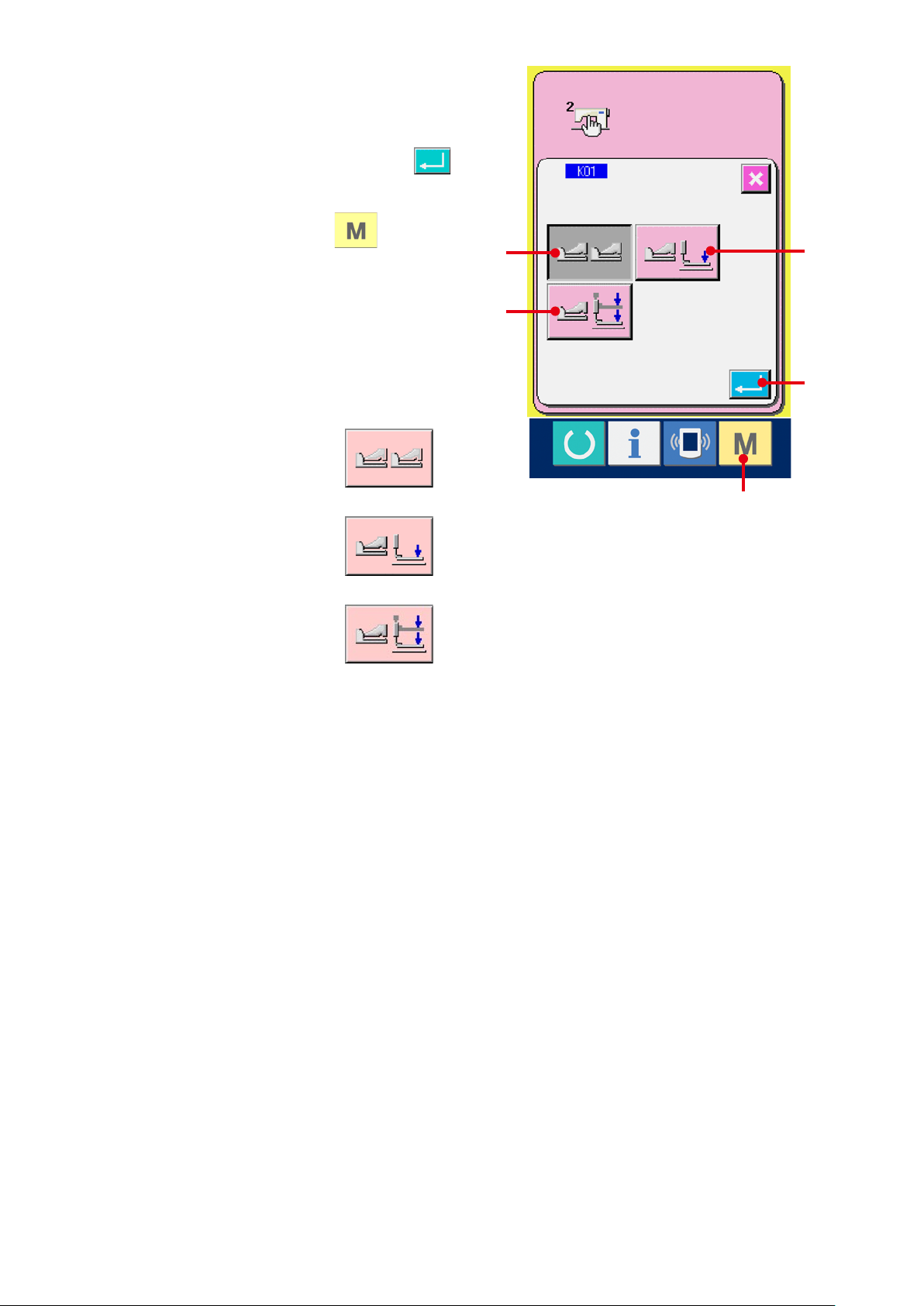
– 16 –
ペダルタイプを選択する
2
ペダルタイプ変更画面上に、3 種類のペダルタイ
プボタン(D~F)が表示されますので、お好み
のペダルタイプを選択し、エンターボタン
(G)を押してください。ポップアップを閉じ、
の画面 に戻ります。さらに スイッチ
1
(A)を押すとデータ編集画面に戻ります。
D : 2 ペダル
D
F
A
E
G
E : 1 ペダル(中間位置無し)
F : 1 ペダル(中間位置有り)
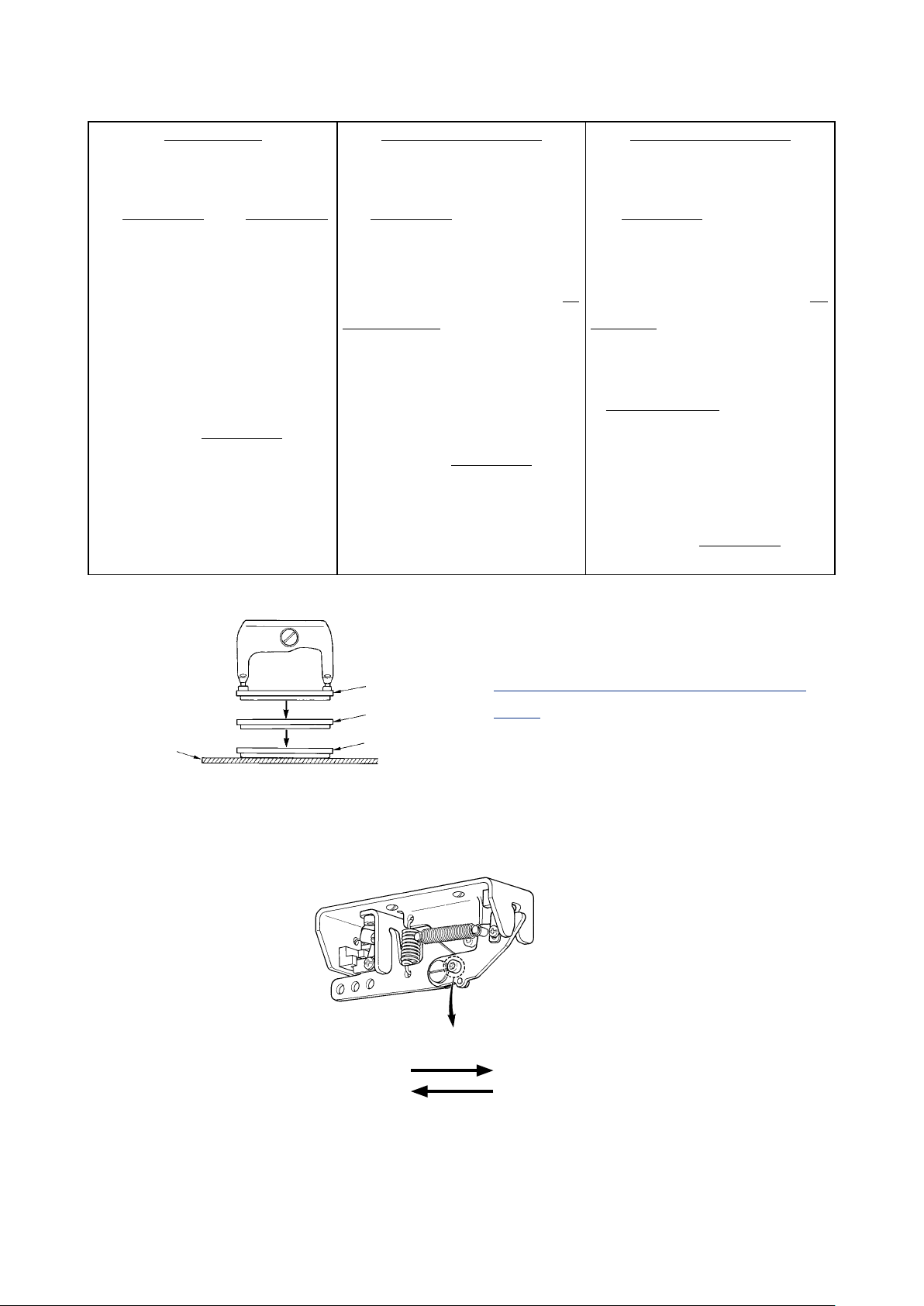
4-2 ペダルの動作説明
2 ペダルタイプ
初期位置
押え中間位置②または縫製位置③
1) 縫製品のセット
左側ペダルの踏み込み量だけ押え
が上昇
2) 縫製スタート
右側ペダル踏み込みで縫製スター
ト
3) 縫製終了
自動的に押えが中間位置2に上昇
1 ペダル(中間位置なし)
初期位置
押え最高位置①
1) 縫製品のセット
2) 縫製品のセット確認
右側ペダルを 1 段踏むと押えが布
セット位置3に下降
3) 縫製スタート
右側ペダルの 2 段目を踏むと縫製
スタート
4) 縫製終了
自動的に押えが最高位置1に上昇
1 ペダル(中間位置あり)
初期位置
押え最高位置①
1) 縫製品のセット
2) 縫製品のセット確認
右側ペダルを 1 段踏むと押えが中
間高さ2に下降
3) 縫製スタート確認
右側ペダルの 2 段目を踏むと押え
が布セット位置3に下降
4) 縫製スタート
右側ペダルの 3 段目を踏むと縫製
スタート
5) 縫製終了
自動的に押えが最高位置1に上昇
※ 左記1~3の各位置の高さは、メモリースイッ
チで設定・変更ができます。
→ 26. メモリースイッチデータを変更するには
P=77 をご覧ください。
布
1
2
3
● ペダルスイッチの設定
メモリスイッチの設定に合せて図のねじを付けたり外したりしてください。
ねじを外す
2 ペダルタイプ
1 ペダル(中間位置なし)
1 ペダル(中間位置あり)
ねじを付ける
– 17 –
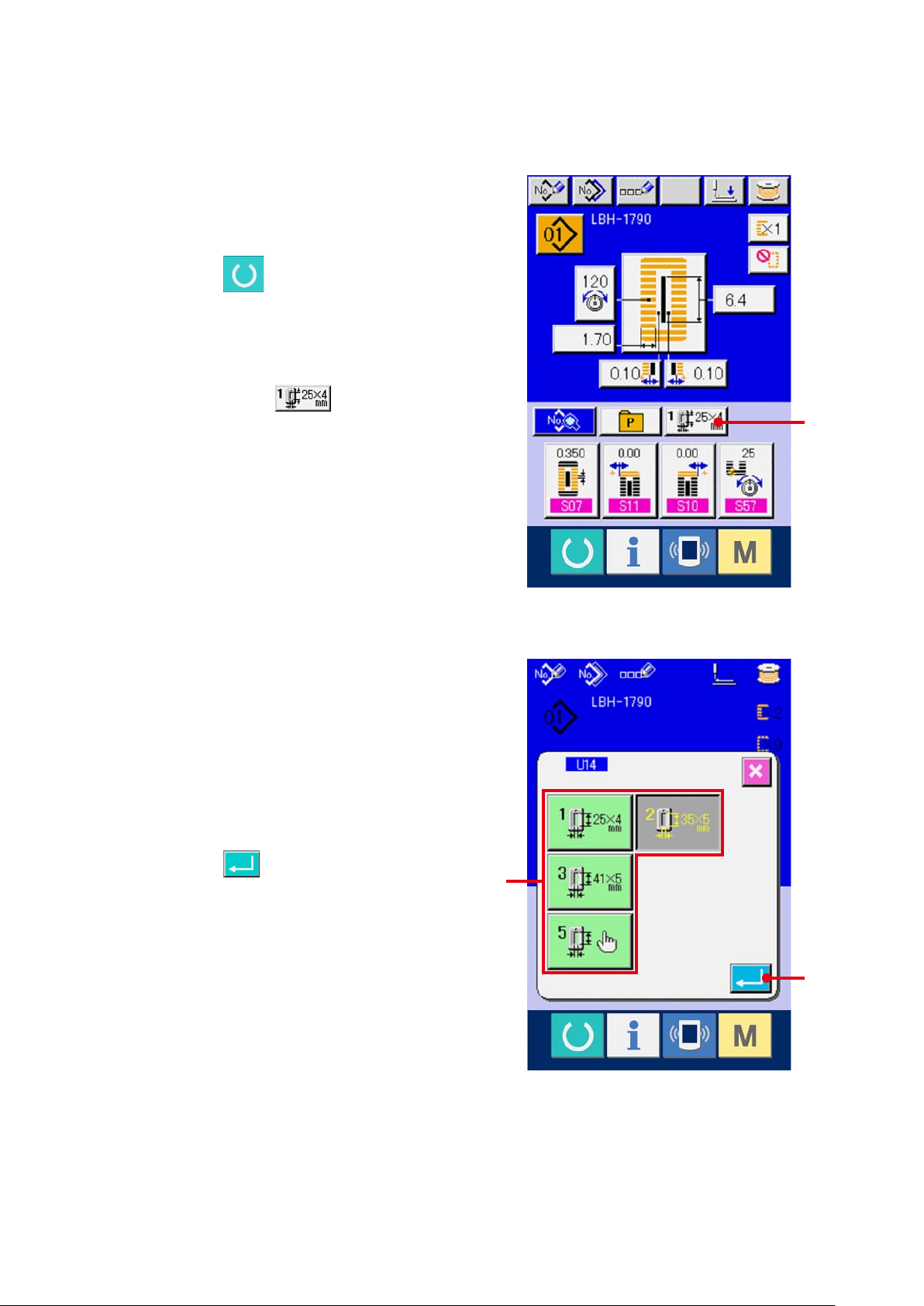
– 18 –
5. 押えタイプを入力するには
5-1 押えタイプの設定方法
データ入力画面を表示する
1
データ入力画面(青色)の場合のみ、設定内容の
変更が可能になります。縫製画面(緑色)の場合
には、準備キー を押し、データ入力画面
を表示してください。
押えタイプ選択画面を呼び出す
2
押えタイプ選択ボタン (A)を押すと、
押えタイプ選択画面が表示されます。
A
押えタイプを選択する
3
ミシンに取り付けている押えタイプのボタン
(B)を押してください。押されたボタンは反転
表示になります。押えタイプは後記の押えタイプ
一覧を参考にして設定してください。
押えタイプを確定する
4
エンターボタン (C)を押すと、押えタイ
プ変更画面を閉じ、変更を終了します。
B
C

5-2 押えタイプ一覧
押え足の刻印品番の枠部の数字と押えタイプを一致させてください。
タイプ 押え足品番
1 タイプ B 1 5 1 1 7 7 1 0 0 0 *
2 タイプ B 1 5 1 1 7 7 2 0 0 0 *
3 タイプ B 1 5 1 1 7 7 3 0 0 0 *
5 タイプ -
※ 1~ 3 タイプ以外の押え足を使用するときには、5 タイプに設定してください。メモリスイッチ(レベル 1)
の、 押えサイズ幅と 押えサイズ長さを使用する押えに合わせて変更して下さい。
→ 26. メモリスイッチデータを変更するには P=77 をご覧ください。
※ 5 タイプで振り幅 6 mm以上、長さ 41 mm以上を使用する場合、押え腕、送り板等の部品の交換が必
要となります。
– 19 –
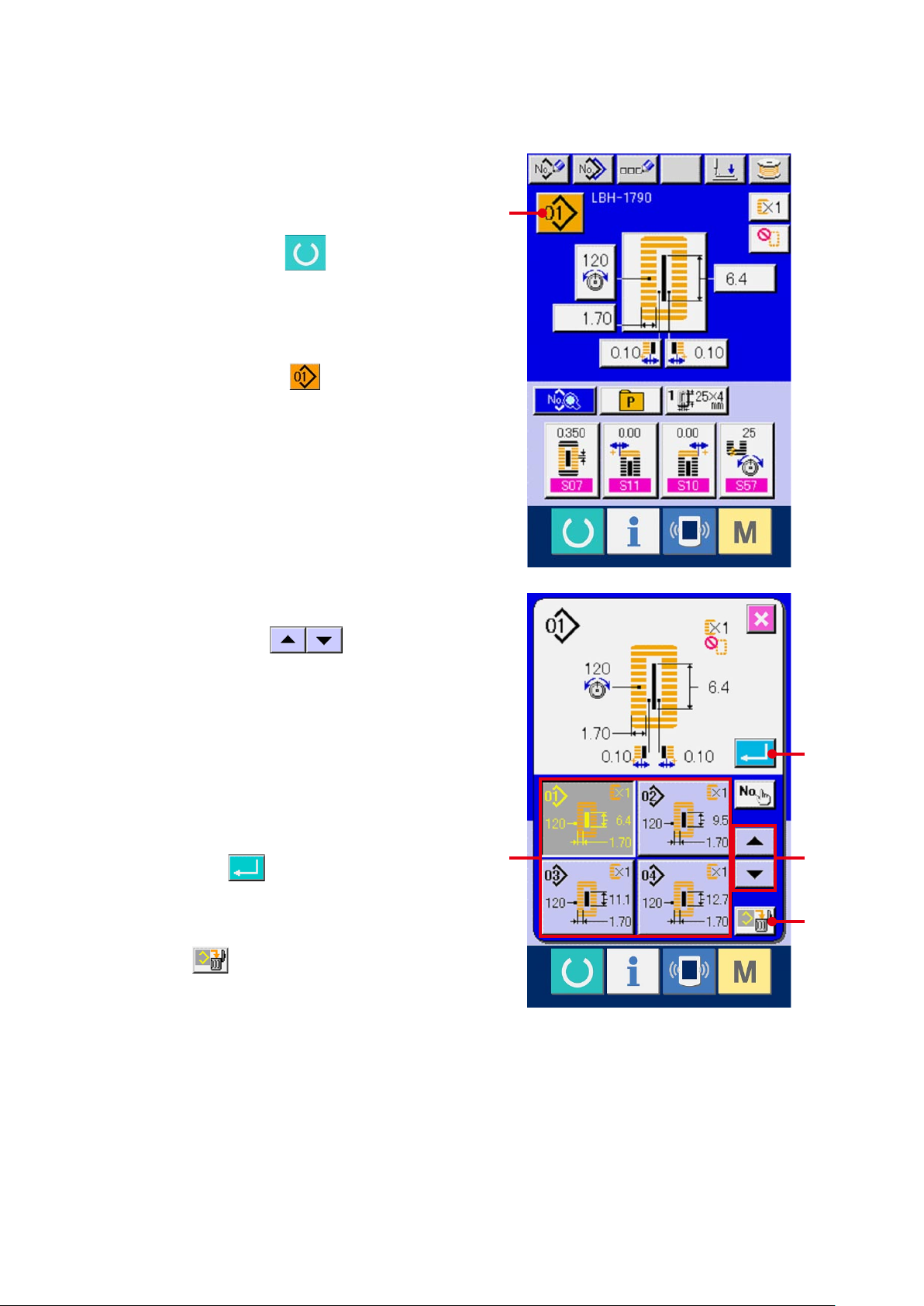
– 20 –
6. パターン No. 選択を行うには
6-1 データ入力画面からの選択
データ入力画面を表示する
1
データ入力画面(青色)の場合のみ、パターン
No. 選択が可能になります。縫製画面(緑色)の
場合には、準備スイッチ を押し、データ
入力画面を表示してください。
パターン No. 選択画面を呼び出す
2
パターン No. 選択ボタン (A)を押すと、
パターン No. 選択画面が表示されます。画面上
部に現在選択されているパターン No. とその内
容が表示され、画面下部に登録されているパター
ン No. ボタンの一覧が表示されます。
A
パターン No. を選択する
3
上下スクロールボタン (B)を押すと
登録されているパターン No. ボタン(C)が順
次切り替わります。ボタンには、パターン No.
に入力されている縫製データの内容が表示され
ます。ここで選択したいパターン No. ボタン(C)
を押してください。
パターン No. を確定する
4
エンターボタン (D)を押すと、パターン
No. 選択画面を閉じ、選択を終了します。
※ 登録されているパターンを削除したい場合には、
削除ボタン (E)を押してください。但し、
連続縫い、サイクル縫いに登録されているパター
ンの削除はできません。
D
BC
E
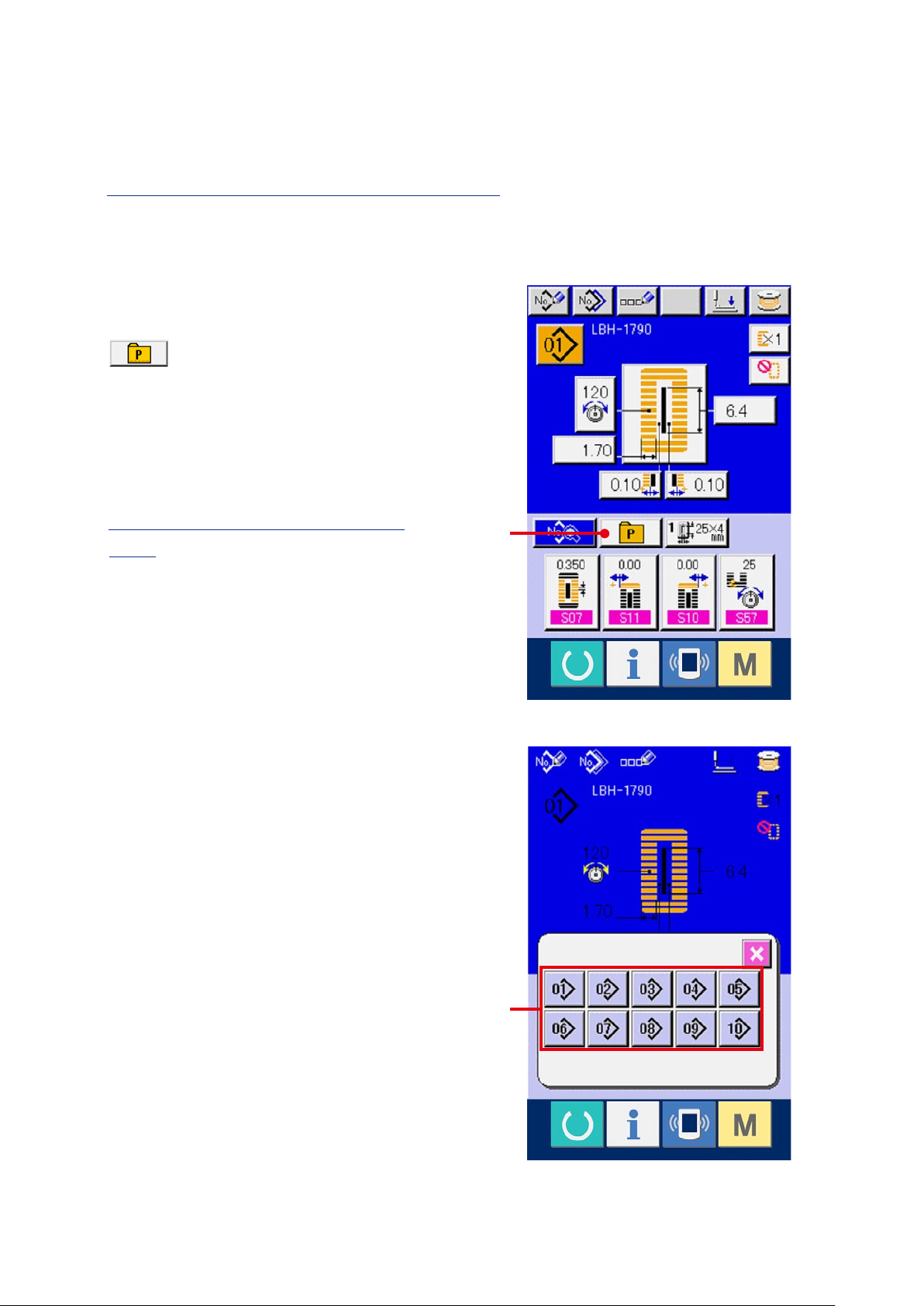
6-2 ダイレクトボタンによる選択
ダイレクトボタンにお好みのパターン No. を登録することができます。
パターンを登録しておけば、そのボタンを押すだけで簡単にパターン選択ができます。
→ 18. パターンをダイレクトボタンに登録するには P=53 をご覧ください。
ダイレクトボタン選択画面を表示する
1
データ入力画面(青色)のダイレクトボタン
(A)を押し、ダイレクトボタン選択画
面を表示してください。
※ メモリスイッチ(レベル 2) ダイレクトボタン
の表示/非表示で表示を選択すると、縫製画面で
もダイレクトボタンを使用することができます。
→ 26. メモリスイッチデータの変更するには
P=77 をご覧ください。
パターン No. を選択する
2
ダイレクトボタンに登録されているパターン No.
を選択できます。選択したいパターン No. ボタ
ン(B)を押すと、ダイレクトボタン選択画面を
閉じ、選択したパターン No. が表示されます。
A
– 21 –
B
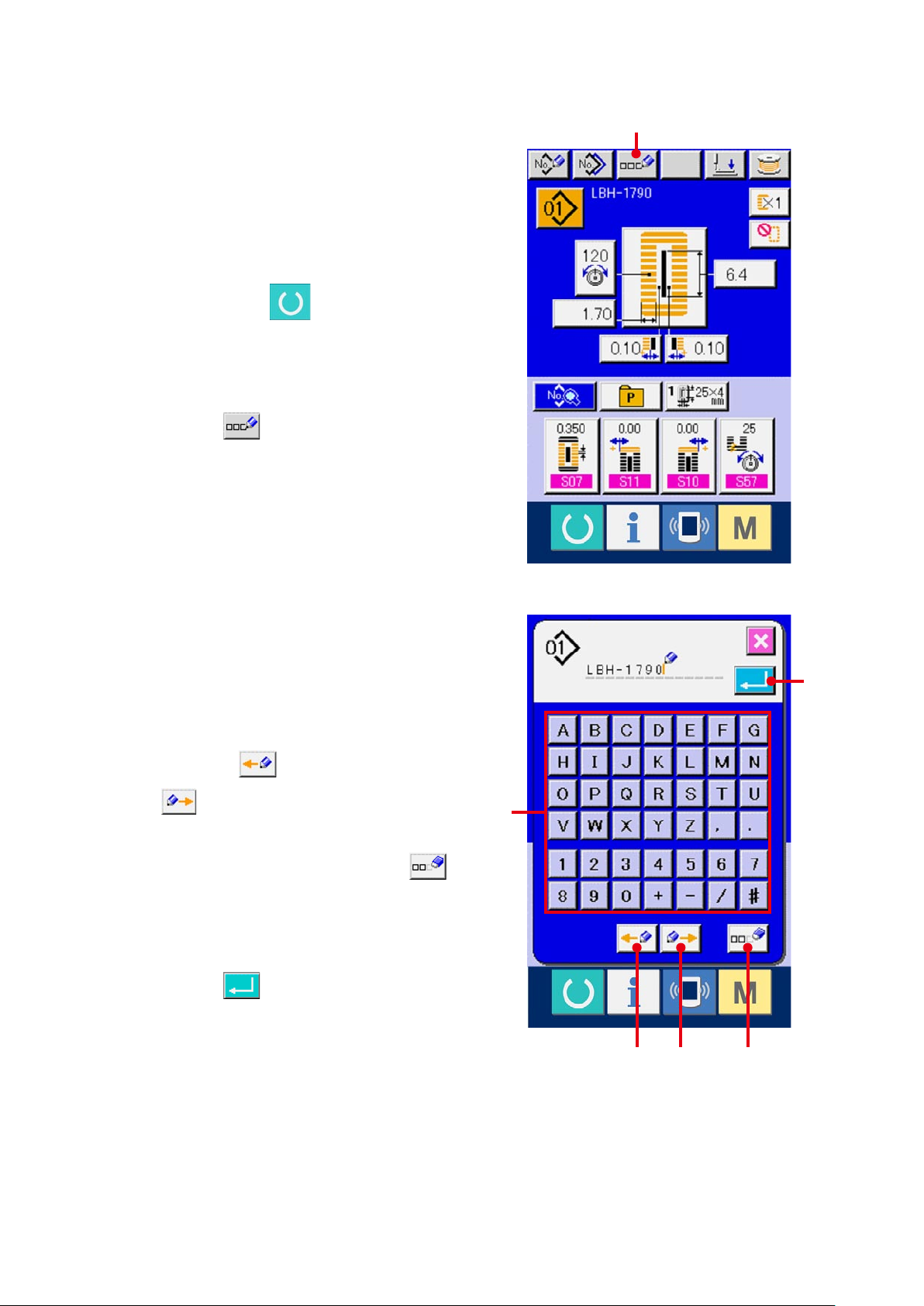
– 22 –
7. パターンに名称を付けるには
パターンには、それぞれ最大 14 文字までの文字を
入力することができます。
データ入力画面を表示する
1
データ入力画面(青色)の場合のみ、パターン名
称入力が可能になります。縫製画面(緑色)の場
合には、準備スイッチ を押し、データ入
力画面(青色)を表示してください。
文字入力画面を呼び出す
2
文字入力ボタン (A)を押すと、文字入力
画面が表示されます。
A
文字を入力する
3
入力したい文字ボタン(B)を押すことで、文字
の入力ができます。文字(A~Z、0 ~ 9)、記
号(+、-、/、#、,、. )を入力することができ、
最大 14 文字まで入力できます。カーソルは、カー
ソル左移動ボタン (C)、カーソル右移動
ボタン (D)で移動することができます。
入力した文字を削除したい場合には、削除したい
文字位置にカーソルを合わせ、削除ボタン
(E)を押してください。
文字入力を終了する
4
エンターボタン (F)を押すと、文字入力
が終了します。終了後、データ入力画面(青色)
上部に入力した文字が表示されます。
F
B
C D E
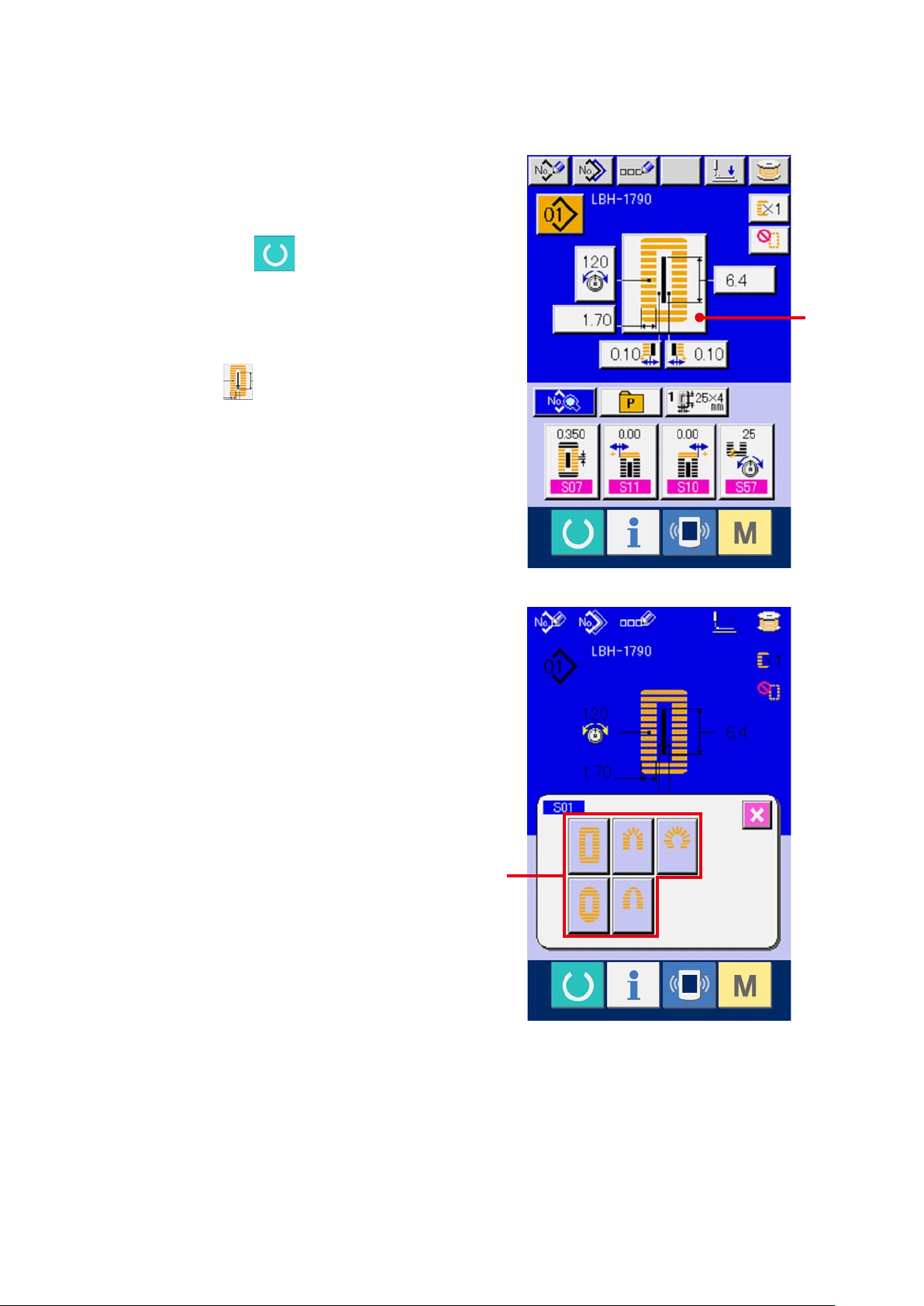
8. 縫い形状の選択を行うには
データ入力画面を表示する
1
データ入力画面(青色)の場合のみ、縫い形状の
選択が可能になります。縫製画面(緑色)の場合
には、準備スイッチ を押し、データ入力
画面(青色)を表示してください。
縫い形状選択画面を呼び出す
2
縫い形状ボタン (A)を押すと、縫い形状
選択画面が表示されます。
A
第 1 閂止め部を選択する
3
5 種類の第 1 閂止め形状ボタン(B)から、縫
製したい形状を選択して下さい。選択すると、選
択した第 1 閂止めを使用する全体縫い形状を表
示します。
B
– 23 –
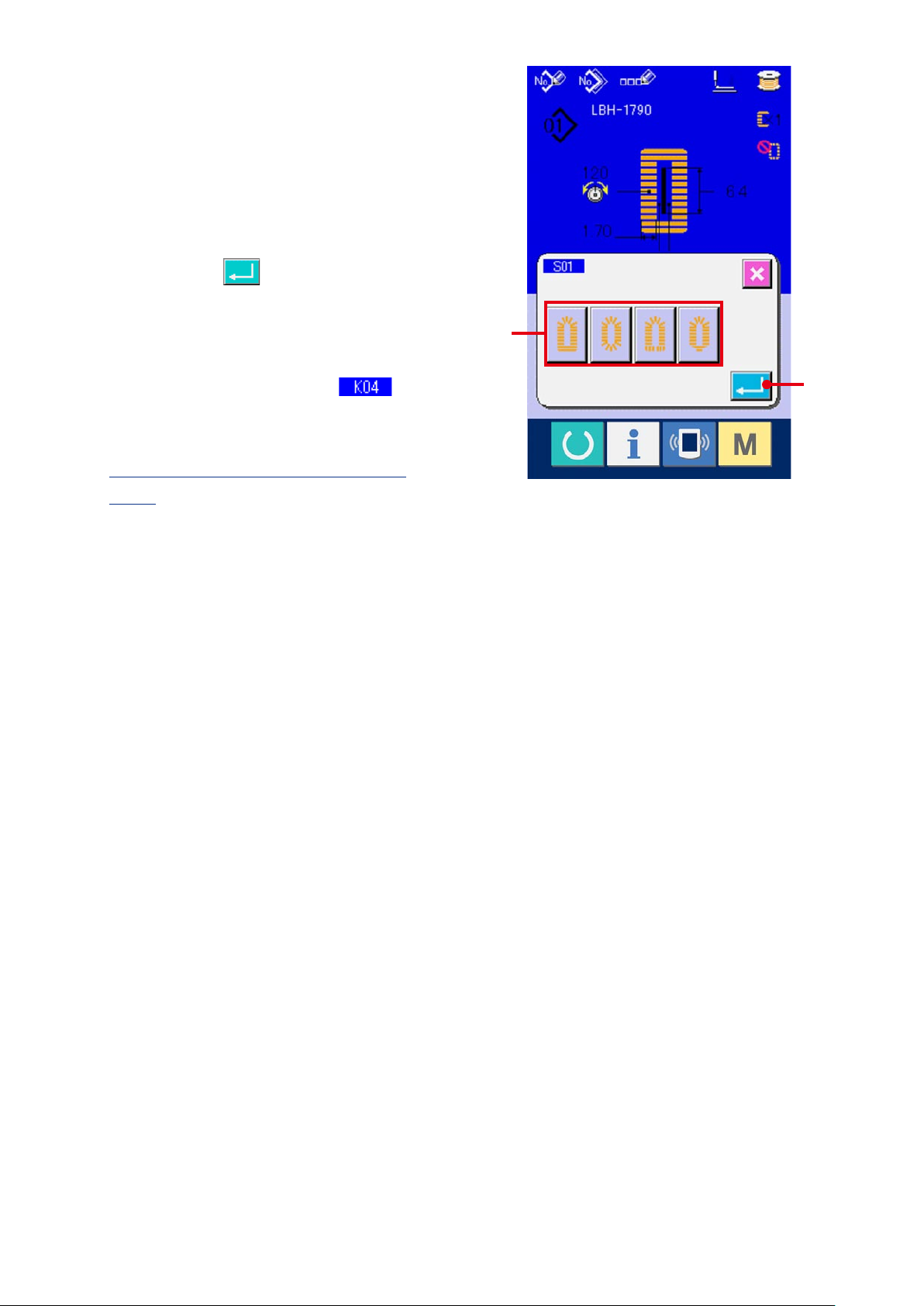
– 24 –
縫い形状を選択する
4
縫製したい縫い形状ボタン(C)を選択してくだ
さい。
縫い形状の選択を終了する
5
エンターボタン (D)を押すと、形状の選
択が終了し、データ入力画面(青色)に選択した
縫い形状が表示されます。
注 ) メモリスイッチ(レベル 2) 縫い形
状選択レベルで選択されているレベルによって
表示される縫い形状の数が変わります。
→ 26. メモリスイッチデータを変更するには
P=77 をご覧ください。
C
D
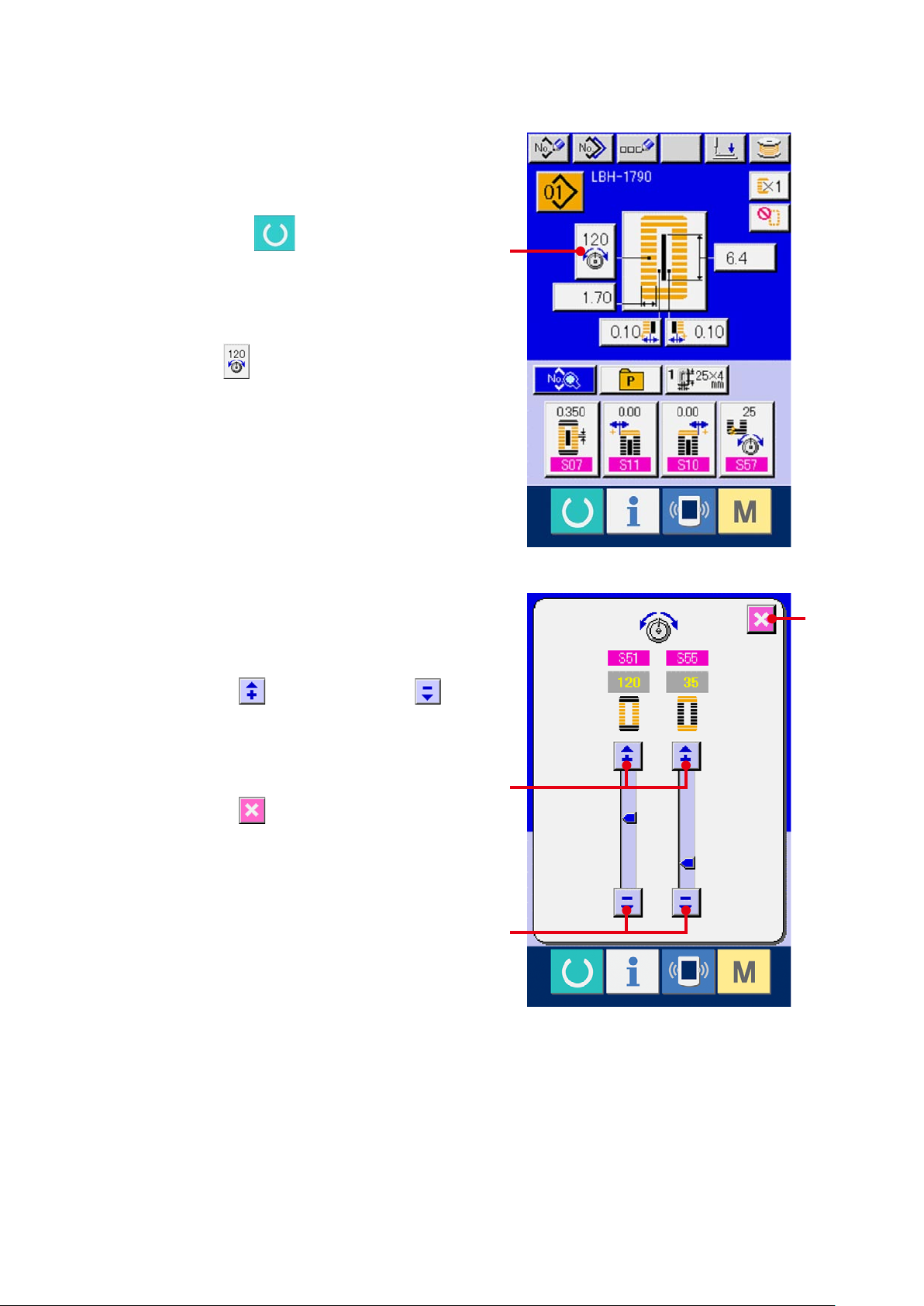
9. 上糸張力を変更するには
データ入力画面を表示する
1
データ入力画面(青色)の場合のみ、上糸張力の
変更が可能になります。縫製画面(緑色)の場合
には、準備スイッチ を押し、データ入力
画面(青色)を表示してください。
上糸張力変更画面を呼び出す
2
上糸張力ボタン (A)を押すと上糸張力変更
画面が表示されます。
A
上糸張力を変更する
3
上糸張力変更画面では平行部上糸張力と閂止め
部上糸張力の変更ができます。それぞれに対応
するアップボタン (B)、ダウンボタン
(C)で張力値を変更してください。
糸張力の変更を終了する
4
キャンセルボタン (D)を押すと、上糸張力
変更画面を閉じ、変更を終了します。
D
B
C
– 25 –
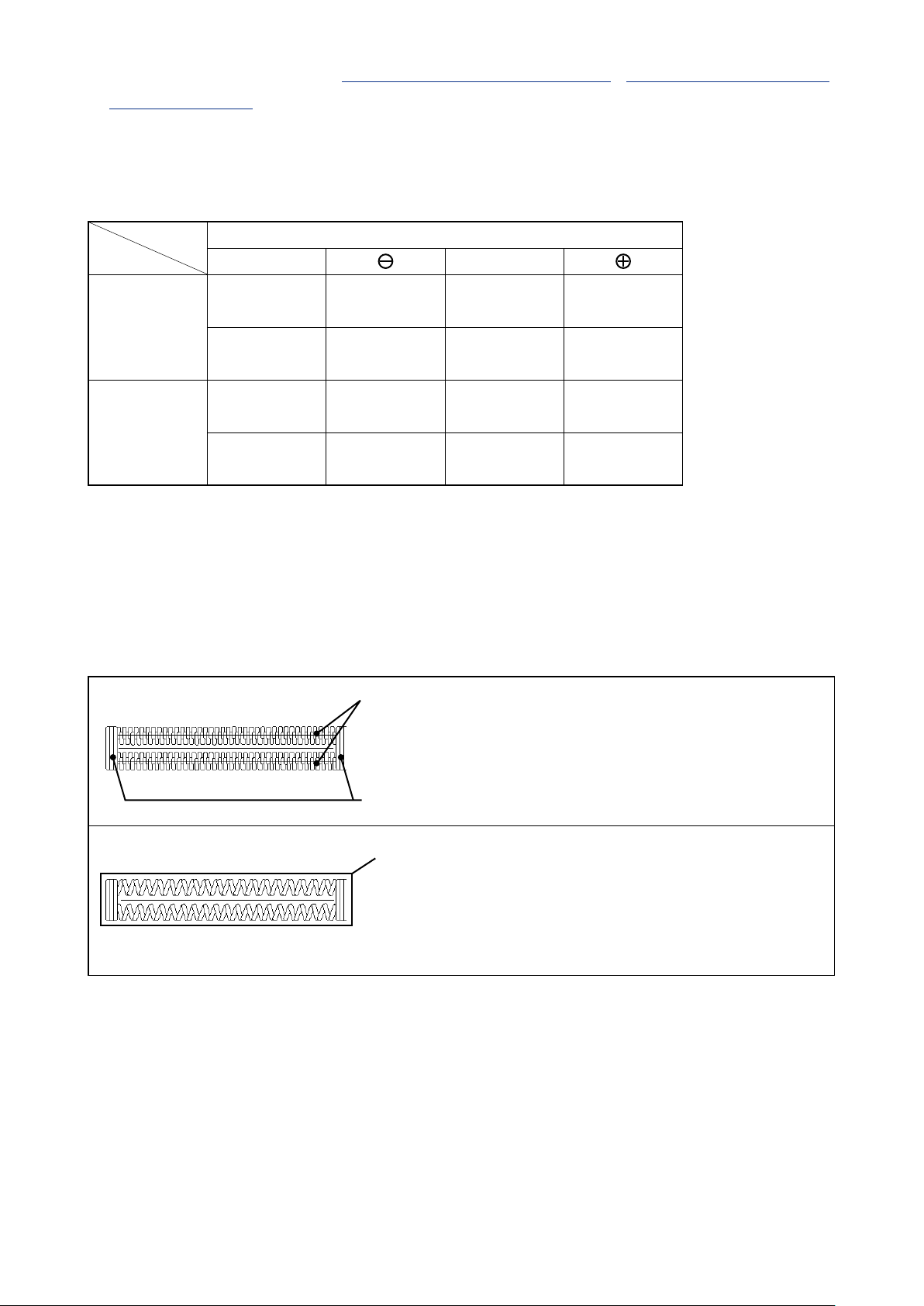
※ 平行部と閂止め部以外の張力は、15. 縫製データを変更するには P=37、26. メモリスイッチデータを
変更するには P=77 を参照してください。
平行部張力、2閂止め張力の設定値
1
平行部張力 山立ちを下げる 120 山立ちを上げる
1
パール縫い
閂止め張力 下調子となる 35 上調子となる
2
平行部張力 下調子となる 60 上調子となる
1
ウィップ縫い
閂止め張力 下調子となる 60 上調子となる
2
パール縫いとウイップ縫いについて
パネル設定値
初期値
放射形状・鳩目形
状の場合、閂止め
張力を最初 120
程度に設定し、縫
い目のバランスを
とって下さい。
パール縫い
ウイップ縫い
ウイップ縫い
パール縫い
上糸張力を強くして、上糸が縫い目の中心にまっすぐ
通り下糸が左右からからみ合っている縫い目をいいま
す。
ウイップ縫い
布の表には上糸だけ、裏には下糸だけが出るジグザグ
縫いの縫い目をいいます。
– 26 –
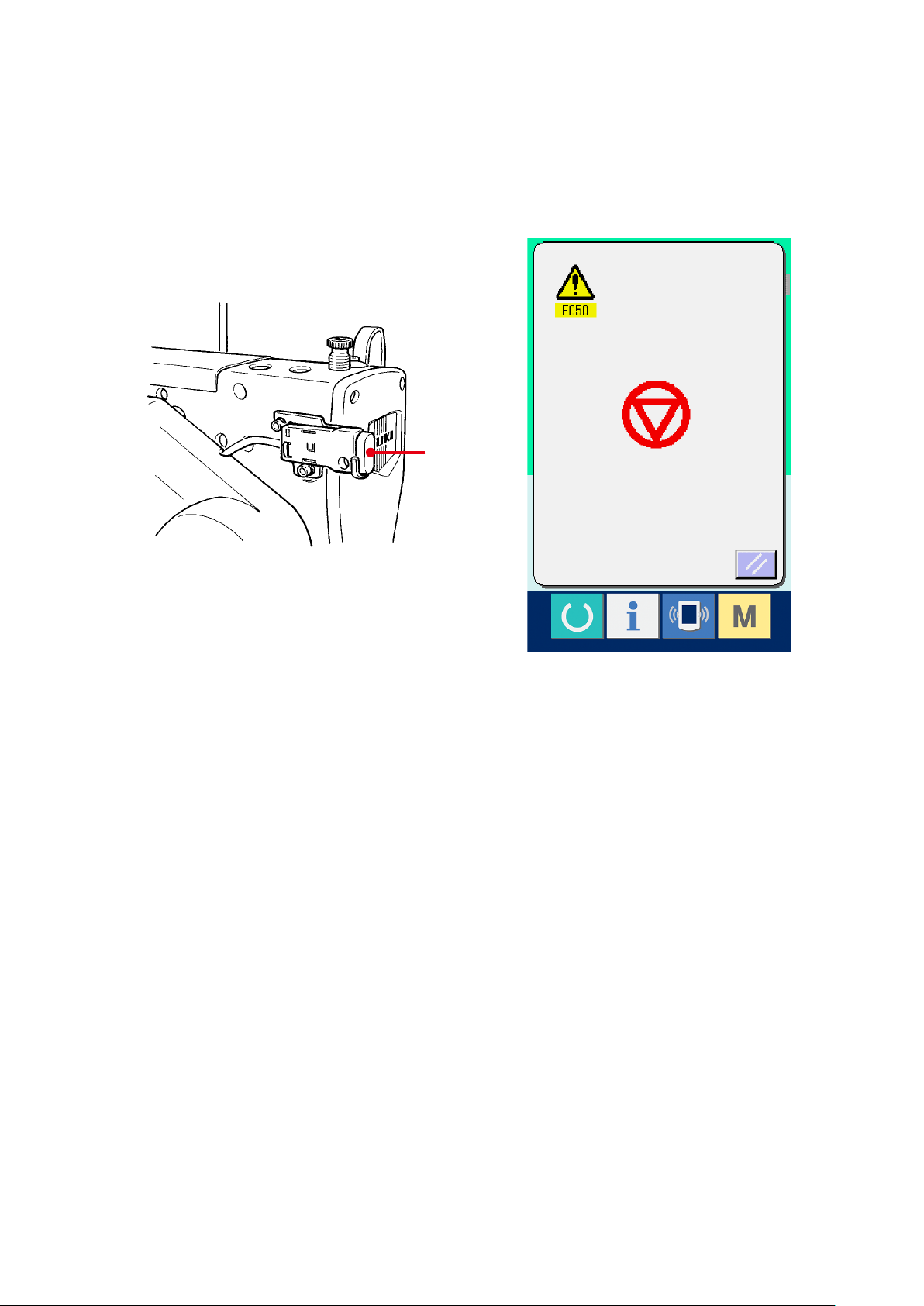
10. 縫い直しを行うには
縫製動作中に停止スイッチ(A)が押されると、ミシンは縫製を中断し停止します。このとき、エラー画面
が表示され、停止スイッチが押されたことを知らせます。
A
– 27 –
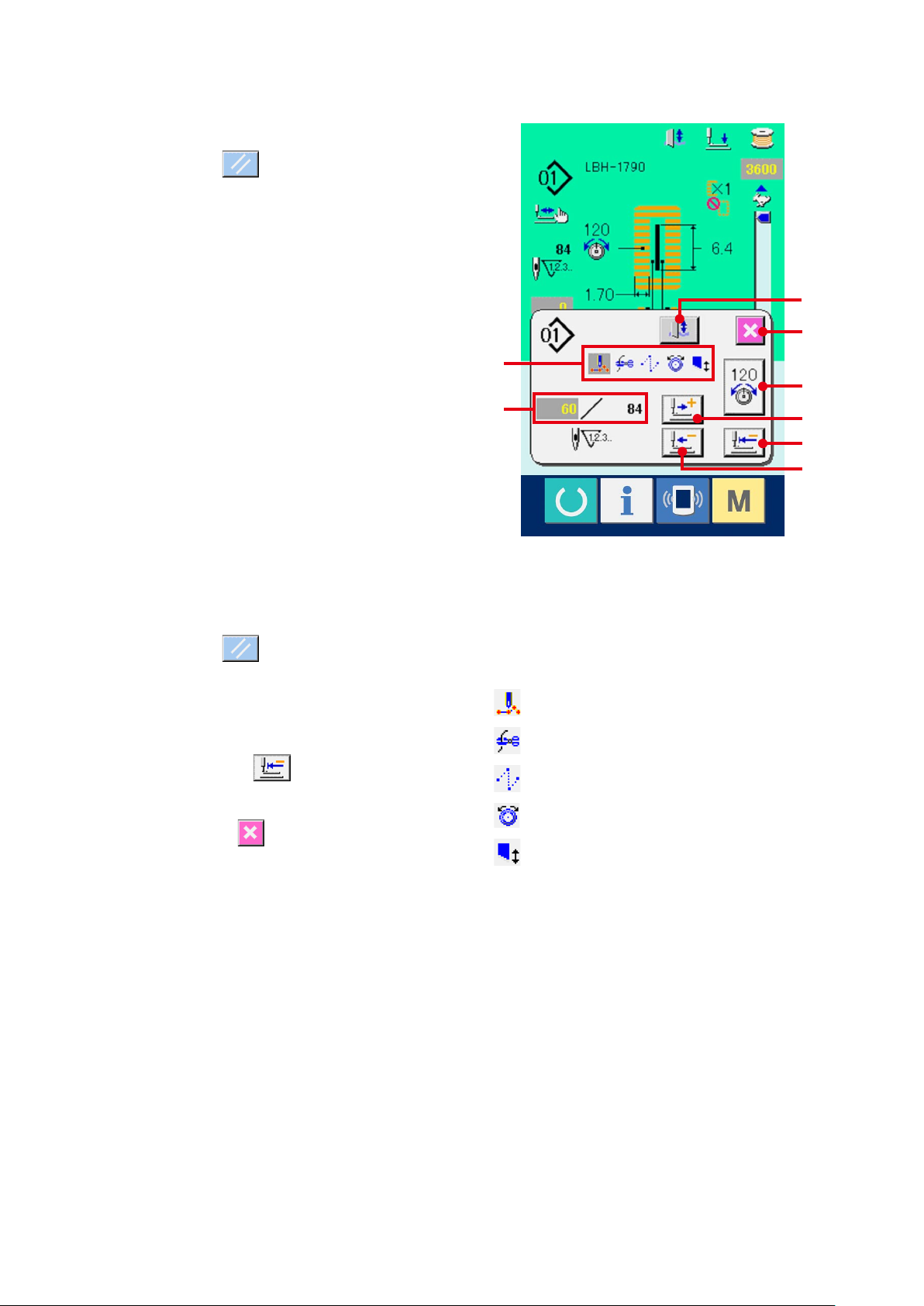
– 28 –
10-1 途中から続けて縫製を行うには
エラーを解除する
1
リセットボタン
(B)を押してエラーを解
除すると、ステップ動作画面が表示されます。
運針を戻す
2
後退ボタン(C)を押すと押えが 1 針ずつ戻り、
前進ボタン(D)を押すと 1 針ずつ進みます。
縫い直し位置まで押えを戻してください。
縫製を再スタートさせる
3
右ペダルを踏み込むと縫製が再スタートします。
.
10-2 最初から縫い直すには
J
I
F
H
G
D
E
C
エラーを解除する
1
リセットボタン
(B)を押してエラーを解
除すると、ステップ動作画面が表示されます。
縫製品をセット位置へ戻す
2
初期位置移動ボタン
(E)を押すと縫製品
セット位置(スタート位置)へ戻ります。
キャンセルボタン (I)を押すとポップアッ
プを閉じ、縫製品セット位置(スタート位置)へ
戻ります。
縫製をスタートさせる
3
右ペダルを踏み込むと縫製がスタートします。
※ (E)は連続縫いの場合には、縫製途中の形状の
縫い始め位置に移動し、その後押すと前の形状の
縫い始め位置に移動します。
※ (F)には、現在の縫製コマンドが反転表示され
ます。コマンドの種類は、下記の 5 種類です。
: 縫いコマンド
: 糸切りコマンド
: 空送り
: 糸張力
: メス駆動
※ (G)には、現在の針数/トータル針数を表示し
ています。
※ (H)には、糸張力値を表示しています。針落ち
点に外部入力装置により糸張力コマンドが入力
されている場合には、ボタンが表示され糸張力を
変更することが可能となります。
※ (J)でメスをキャンセルすることができます。

11. 下糸を巻くには
ボビンをセットする
1
ボビンを糸巻き軸の奥まで差し込みます。そのあ
と、ボビン糸案内を矢印方向に押してください。
下糸巻き画面を表示する
2
データ入力画面(青色)もしくは縫製画面(緑色)
にて糸巻きボタン
画面が表示されます。
糸巻きを開始する
3
起動ペダルを踏むとミシンが回転し、下糸巻きを
始めます。
ミシンを停止する
4
停止ボタン (B)を押すとミシンは停止し、
通常モードに戻ります。または、下糸巻き中に起
動ペダルを再度踏むと糸巻きモードのままでミ
(A)を押すと、糸巻き
A
B
シンが停止しますので、再度起動ペダルを踏むと
下糸巻きを再開します。複数のボビンに糸を巻く
場合にご使用ください。
縫製を行なわない状態で下糸を巻く場合
は、天びんの糸道より上糸を外し、釜か
らボビンを外してください。
– 29 –
